SUMÁRIO 1 TERMOS DE USO INTRODUÇÃO: CARACTERÍSTICAS Entradas e Saídas Funções DIMENSÕES DO MÓDULO: 141mm x 110m
|
|
|
- Martín Fagundes de Figueiredo
- 6 Há anos
- Visualizações:
Transcrição
1 Página 1
2 SUMÁRIO 1 TERMOS DE USO INTRODUÇÃO: CARACTERÍSTICAS Entradas e Saídas Funções DIMENSÕES DO MÓDULO: 141mm x 110mm x 40mm DICAS ANTES DA INSTALAÇÃO: CONEXÕES ELÉTRICAS Vista Traseira do Conector do Chicote 33 Vias SFI Vista Traseira do Conector do Chicote 10 Vias SFI Tabela padrão de configurações das entradas e saídas do conector 33 vias Tabela padrão de configurações das entradas e saídas do conector 10 vias INSTALAÇÃO Fio Vermelho Positivo Pós Chave Fio Preto Grosso Terra de Potência Fio Preto Fino Terra de Sinal Chave Geral SENSORES Sensor de Rotação Sensor Indutivo Sensor Hall Tabela de ligação dos Sensores de Rotação mais utilizados Sensor de Fase Tabela de ligação dos Sensores de Fase Sensor de Temperatura do Motor Sensor de Temperatura do Ar Sensor de Posição de Borboleta (TPS) Sonda Lambda Narrowband (banda estreita) Sonda Lambda Wideband (banda larga) Sensor de Pressão INJEPRO SPI Sensor MAP integrado Sensor MAP externo ATUADORES Página 2
3 9.1 Bicos Injetores Exemplos de ligação dos injetores e configuração da tabela de ordem de injeção no software dedicado SFI-PRO Exemplo Exemplo Exemplo Exemplo Exemplo BOBINAS DE IGNIÇÃO Exemplos de ligação de bobinas e configuração da tabela de ordem de ignição no software dedicado SFI-PRO Exemplo Exemplo Exemplo Exemplo Exemplo Exemplo Exemplo 7: Tabela de ligação de bobinas individuais mais utilizadas Tabela de ligação de bobinas duplas mais utilizadas SOFTWARE TELA INICIAL MENU E BARRA DE FERRAMENTAS Novo Mapa Abrir Mapa Salvar Salvar como Datalogger Conectar/Desconectar Receber Mapa Enviar Mapa Mapa Ativo Ativar/Desativar Tempo Real Mapa de Correção de Sonda Calibrar Pedal Página 3
4 13.13 Calibrar Ponto Menu Arquivos Novo Mapa Abrir Mapa Salvar Salvar como Datalogger Configurações Mapas Recentes Menu Conexão Conectar/Desconectar Receber Mapa Enviar Mapa Mapa Ativo Ativar/Desativar Tempo Real Mapa Correção Sonda Calibrar Pedal Calibrar Ponto Resetar Atualizar Módulo Menu Ferramentas Menu Ajuda Menu Sobre BARRA DE STATUS TELA DE MAPAS Mapa Configurações Mapas de Injeção x MAP/TPS Correções de Injeção Comando Variável x TPS/MAP Sonda x MAP/TPS Mapa x MAP/TPS Correções Complementares Página 4
5 Configurações de Entradas/Saídas Borboleta/Marcha Lenta Modo Contínuo TELA DE DATALOGGERS Barra de Ferramentas Abrir Datalogger Salvar Salvar como Salvar Dataloggers Recebidos Conectar/Desconectar Receber Dataloggers Apagar Dataloggers Datalogger Tempo Real Iniciar e Parar gravação Zoom Zoom Zoom 100% Cor do Gráfico Mínimos e Máximos Marcar Zero Tempos Calibrar Trace no Datalogger Legenda TEMPO REAL AUTOMAPEAMENTO MAPA DE CORREÇÃO DA SONDA CONFIGURAÇÕES DE SOFTWARE OPERAÇÕES NOS MAPAS Entrar Valor Preencher Colunas Preencher Linhas Adicionar % Interpolar Restaurar Página 5
6 21.7 Configurar Escalas Copiar Colar CALIBRAÇÃO DE PEDAL/TPS CALIBRAÇÃO DE PONTO CALIBRAÇÃO DE SENSORES EXTERNOS ATUALIZAÇÃO DO MÓDULO SFI-PRO GARANTIA Tabela de ligação de bobinas duplas Tabela de ligação de bobinas Individuais Página 6
7 1 TERMOS DE USO Este manual trata das funções e detalhes do produto Injepro. Leia ele com atenção que assim você vai poder extrair o máximo do que o produto poderá lhe oferecer. A instalação do produto implica na aceitação dos nossos termos de uso e indica que assume, por sua própria responsabilidade e risco, que os usos dos produtos não violam qualquer lei ou regra no país que será utilizado. Você também entende que este software e o produto Injepro que trabalha em conjunto é produzido para ser usado apenas para fins de competição e/ou em provas de pista fechadas, e não se destina para uso em vias públicas! 2 INTRODUÇÃO: O módulo INJEPRO SFI-6 gerencia de forma profissional motores de 1 à 12 cilindros com mapas de injeção e ignição completos e de alta resolução, realiza ajustes e correções individuais por cilindro de injeção e ignição por rotação e conta com um mapa completo de correção por sonda para um ajuste fino em qualquer situação de carga e rotação do motor. Possui datalogger integrado com mais de 34 canais de visualização e duas horas de gravação, faz o controle de borboleta eletrônica e motor de passo sem a necessidade de módulos auxiliares, programável em tempo real através do Tune- Up, display INJEPRO ou através do computador com o software dedicado. 3 CARACTERÍSTICAS 3.1 Entradas e Saídas 15 entradas de sinais, sendo: 7 entradas fixas: (Temperatura do Motor, Temperatura do Ar, TPS-1, Rotação, Fase, Lambda 1 e Lambda 2). 8 entradas configuráveis: (Pressão de Óleo, Pressão de Combustível, Pressão Configurável, MAP Externo, Sonda Banda Estreita, Pedal-1, Pedal-2, TPS-2, Corte de Arrancada, Corte de Aquecimento, Ar Condicionado, Booster e Nitro). 19 saídas para atuadores configuráveis, sendo: o 6 saídas de acionamento negativo para controle de injetores, funções PWM e auxiliares. o 8 saídas de 0 a 5V para controle de ignição ou auxiliares para acionar relê de potência. o 5 saídas de 0 a 12V para motor de passo, borboleta eletrônica, funções PWM ou auxiliares. Porta USB para comunicação com o software dedicado, Tune-Up ou Display INJEPRO. Porta CAN para comunicação com Tune-Up, Painel AIM e outros módulos INJEPRO. Página 7
8 3 canais digitais para comunicação com WB-METER e EBC-PRO. Sensor MAP integrado de 7 BAR. 3.2 Funções Injeção sequencial para motores até 6 cilindros e semissequencial até 12 cilindros. Quatro (4) diferentes mapas configuráveis por saída de injetor (Bancadas A, B, C, D). Ignição sequencial para motores até 8 cilindros e centelha perdida até 12 cilindros. Mapa completo de injeção e ignição com 1300 pontos de definição (Tabela 50x26). Dois (2) Mapas completos para controles PWM com 1300 pontos de definição (Tabela 50x26), podendo acionar comando variável (VTI), nitro progressivo, booster, etc. Mapa completo de correção de sonda com 1300 pontos de definição (Tabela 50x26). Correção de injeção e ignição individual por cilindro x RPM com escala ajustável de 50 pontos de definição. Correção do ângulo de injeção por rotação com 50 pontos de definição. Correção de injeção e ignição por temperatura do motor e temperatura do ar com escala ajustável de 11 pontos. Correção de injeção e ignição por TPS com escala ajustável de 11 pontos. Correção de injeção e ignição por MAP com escala ajustável de 50 pontos. Ajuste rápido de injeção e ignição, total ou individual. Injeção rápida. Correção de injeção por tensão da bateria. Correção de injeção após partida. Mapa de ponto de ignição para marcha lenta. Mapa de injeção e ignição para partida do motor. Controle de eletro-ventilador por temperatura do motor com duas velocidades e enriquecimento de combustível. Página 8
9 Controle de bomba de combustível temporizada. Acionamento de comando variável (VTEC). Controle de booster de 3 estágios com acionamento por botão, tempo ou RPM. Controle da embreagem do ar condicionado. Corte de aquecimento de pneus com enriquecimento e atraso de ponto. Corte de arrancada com enriquecimento e atraso de ponto e controle de tração por rotação e tempo. Corte de combustível na desaceleração (cutt-off). Limitador de rotação por ignição, ignição e combustível ou somente combustível. Controle ativo de torque do motor por tempo, destracionamento, variação de RPM ou troca de marchas. Atraso de ponto e enriquecimento de combustível para nitro. Alertas sonoros e visuais para excesso de rotação, pressão, temperatura do motor, excesso de abertura dos injetores e desligamento de motor para pressão mínima de óleo. Anti-Lag para turbo. Saída para Shift-Light. Página 9
10 4 DIMENSÕES DO MÓDULO: 141mm x 110mm x 40mm Página 10
11 5 DICAS ANTES DA INSTALAÇÃO: Página 11
12 1- Escolha um bom local para acomodar a central INJEPRO SFI-6, preferencialmente dentro do veículo, evitando umidade, calor excessivo e sujeira; 2- Nunca passe o chicote próximo dos cabos de velas, bobinas, alternador, altofalantes e fontes que possam causar ruídos elétricos; 3- Sempre coloque proteção para chicote elétrico, como capa corrugada e espaguete para fios; 4- Todos os fios devem ser soldados e isolados com baguetes termo retrátil; 5- Verifique se o cabo de aterramento do motor está bem conectado e isento de mau contato; 6- Utilize sensores e componentes de boa qualidade para o funcionamento correto da INJEPRO SFI-6; 7- Use somente velas e cabos de vela resistivos que equipam carros injetados originais; 8- O chicote de elétrico deve ter especial atenção pois é um dos principais causadores de problemas no funcionamento do motor. 6 CONEXÕES ELÉTRICAS 6.1 Vista Traseira do Conector do Chicote 33 Vias SFI Vista Traseira do Conector do Chicote 10 Vias SFI-6 Página 12
13 6.3 Tabela padrão de configurações das entradas e saídas do conector 33 vias Pino Cor do Fio Função Observações 12 Azul nº 1 Saída de Injeção 1 Máx. 10A Padrão: Injetor Cilindro 1 (Mapa 1) 23 Azul nº 2 Saída de Injeção 2 Máx. 10A Padrão: Injetor Cilindro 2 (Mapa 1) 13 Azul nº 3 Saída de Injeção 3 Máx. 10A Padrão: Injetor Cilindro 3 (Mapa 1) 24 Azul nº 4 Saída de Injeção 4 Máx. 10A Padrão: Injetor Cilindro 4 (Mapa 1) 14 Azul nº 5 Saída de Injeção 5 Máx. 10A Padrão: Injetor Suplementar (Mapa 2) Saídas configuráveis para o controle de injetores, comando variável PWM, Booster ou auxiliares. 25 Azul nº 6 Saída de Injeção 6 Máx. 10A Padrão: Injetor Suplementar (Mapa 2) 2 Cinza nº 1 Saída Configurável Máx. 1A Padrão: Ignição Cilindro 1 3 Cinza nº 2 Saída Configurável Máx. 1A Padrão: Ignição Cilindro 2 4 Cinza nº 3 Saída Configurável Máx. 1A Padrão: Ignição Cilindro 3 5 Cinza nº 4 Saída Configurável Máx. 1A Padrão: Ignição Cilindro 4 15 Cinza nº 5 Saída Configurável Máx. 1A Padrão: Ignição Cilindro 5 16 Cinza nº 6 Saída Configurável Máx. 1A Padrão: Ignição Cilindro 6 Saídas configuráveis para o controle de ignição, auxiliares para acionar relês de eletroventilador, bomba de combustível, etc. 26 Cinza nº 7 Saída Configurável Máx. 1A Padrão: Eletroventilador 1 27 Cinza nº 8 Saída Configurável Máx. 1A Padrão: Bomba de Combustível 19 Branco nº 1 Entrada Configurável Padrão: Pressão de Óleo 8 Branco nº 2 Entrada Configurável Padrão: Pressão de Combustível 29 Branco nº 3 Entrada Configurável Padrão: Analógico 0 a 5V 18 Branco nº 4 Entrada Configurável Padrão: Botão de Corte de Arrancada 7 Branco nº 5 Entrada Configurável Padrão: Botão de Corte de Aquecimento Entradas de sinais configuráveis para sensores de pressão, botões de acionamento ou tensão 0 a 5V. 17 Branco nº 6 Entrada Configurável Padrão: Botão Ar Condicionado 6 Branco nº 7 Entrada Configurável Padrão: Botão Sinal Booster 30 Branco nº 8 Entrada Configurável Padrão: Sonda Banda Estreita 1 Preto Grosso Terra de Potência Ligar diretamente ao Chassi ou Bloco do Motor 11 Preto Fino Terra de Sinal Ligar diretamente ao Polo Negativo da Bateria 22 Vermelho Positivo Pós-Chave Ligar na Saída do Relê Principal 33 Verde 5 Volts Saída 5V para alimentação de TPS ou Sensores de Pressão SPI Alaranjado TPS Sinal do Sensor de Posição de Borboleta ou TPS 1 quando Borboleta Eletrônica 10 Alaranjado nº 1 Digital 1 Comunicação digital com WB-METER INJEPRO 20 Rosa Sinal de Temperatura do Motor Positivo do Sensor de Temperatura do Motor 9 Rosa/Vermelho Sinal de Temperatura do Ar Positivo do Sensor de Temperatura do Ar. 32 Branco Cabo PP Sinal de Rotação Entrada de Sinal de Rotação do Motor (indutivo ou hall) 21 Branco/Vermelho Sinal de Fase Entrada de Sinal de Fase para Sincronismo (indutivo ou hall) 28 Amarelo nº 5 Saída Configurável Máx. 1A Padrão: Conta-Giros/Tacômetro Use esta saída como Ignição quando usar o distribuidor para ler rotação ou somente distribuir a centelha Página 13
14 6.4 Tabela padrão de configurações das entradas e saídas do conector 10 vias Pino Cor do Fio Função Observações 3 Alaranjado nº2 Digital 2 Comunicação digital com WB-METER INJEPRO ou fio azul/preto do EBC-PRO 4 Alaranjado nº 3 Digital 3 Expansão Futura 1 Branco CAN-H Comunicação com TUNE-UP, Painel AIM e outros módulos INJEPRO 2 Azul Claro CAN-L 5 Preto Terra de Potência Ligar diretamente ao Chassi ou Bloco do Motor 6 Vermelho Positivo Pós-Chave Ligar na saída do Relê Principal 8 Amarelo nº 1 Saída Configurável Máx 1A 7 Amarelo nº 2 Saída Configurável Máx 1A 10 Amarelo nº 3 Saída Configurável Máx 1A 9 Amarelo nº 4 Saída Configurável Máx 1A Padrão: Shift Light Para borboleta eletrônica, ligue o Padrão: Solenoide de Marcha Lenta Padrão: Comando Variável Padrão: Compressor Ar Condicionado motor 1 e motor 2 em duas saídas, para motor de passo utilize 4 saída. 7 INSTALAÇÃO A alimentação do módulo INJEPRO SFI-6 é feita através de 5 fios, sendo 2 positivos pós-chave, 2 terras de potência e 1 terra de sinal. 7.1 Fio Vermelho Positivo Pós Chave O pino 22 do conector 33 vias e o pino 06 do conector 10 vias são responsáveis pela alimentação da central, instale um relê de potência de no mínimo 40A para esta ligação, o positivo que alimenta o pino 30, deve vir diretamente do polo positivo da bateria. Não compartilhe a saída deste relê com atuadores como bicos, bobinas, solenoides etc. Neste mesmo relê podem ser ligados apenas sensores que utilizem alimentação 12V e outros módulos como WB-METER, EGT-METER, EBC- PRO, EGS-PRO e PEAK & HOLD. 7.2 Fio Preto Grosso Terra de Potência O pino 1 do conector 33 vias e o pino 5 do conector 10 vias são terras de potência e devem ser ligados diretamente ao chassi ou no bloco do motor, nunca ligue os terras de potência ao negativo da bateria, eles devem estar separados e ligados ao chassi ou no bloco do motor, é muito importante que este terra tenha um bom contato elétrico com a carroceria/bloco, junto com eles podem ser ligados os terras de bobinas que possuem módulo integrado, terras de módulos ISD e PEAK & HOLD, aquecimento de sonda e negativos para relês. 7.3 Fio Preto Fino Terra de Sinal O pino 11 do conector 22 vias é um terra de sinal e deve ser ligado diretamente ao polo negativo da bateria, junto com ele devem ser ligados todos os negativos dos sensores como o de temperatura do motor, temperatura do ar, TPS, sensores de pressão, negativo de sinal da sonda, etc. Nunca ligue este terra no chassi ou no bloco do motor. Página 14
15 7.4 Chave Geral Para carros de competição ou outros que utilizam a chave-geral, é muito importante que a chave desligue o POSITIVO da bateria e NUNCA o negativo, qualquer equipamento eletrônico deve ter sua alimentação interrompida através do positivo, o desligamento feito através do terra pode trazer danos irreparáveis ao equipamento ou problemas de falhas/interferência quando em funcionamento. O negativo da bateria deve estar ligado diretamente ao chassi através de uma malha trançada comum, facilmente encontrada em lojas do ramo de auto elétrica, essa malha ajuda a tirar ruídos que poderão causar interferências nos equipamentos eletrônicos. Abaixo a figura de como devem ser ligado os fios de alimentação da central e a chave-geral. 8 SENSORES 8.1 Sensor de Rotação Este é o principal sensor para o funcionamento do motor. Ele informa para a INJEPRO a posição angular do virabrequim para que a SFI-6 calcule os parâmetros de ignição e injeção e aplique no motor com precisão os valores definidos no mapa. Existem sensores de rotação do tipo indutivo ou hall. 8.2 Sensor Indutivo Os sensores indutivos geram uma onda de sinal senoidal que varia de acordo com a rotação do motor, a intensidade do sinal também varia de acordo com a distância de montagem do sensor até o dente da roda fônica, em função disso em alguns casos será necessário aproximar ou afastar o sensor da fônica quando aparecer falhas na leitura de sinal na partida ou em altas rotações. Esse tipo de sensor é encontrado na maioria dos carros originais com rodas fônicas 60-2 e 36-1 e podem ser de 2 ou de 3 fios. Quando o sensor for de 2 fios, ligue o fio vermelho do cabo blindado no pino 1 e o fio branco do cabo blindado no pino 2, caso não capte sinal de rotação inverta o fio vermelho com o branco. Quando o sensor for indutivo e de 3 fios, 2 pinos dele serão suficientes para que ele funcione, o terceiro pino é apenas Página 15
16 a malha de isolamento. Descubra a ligação do sensor com a ajuda de um multímetro, ajuste ele para medir resistência na escala de 20K e aplique uma ponteira no pino do meio e a outra no pino do canto, o pino que marcar resistência com o pino do meio será ligado o fio vermelho, e no pino do meio será ligado o fio branco (sinal), no pino que sobrou ligue o negativo da bateria ou a malha de isolamento do cabo blindado, caso o sensor possua 3 fios e não apresente nenhuma resistência entre os pinos, ele pode estar queimado ou ser do tipo hall. 8.3 Sensor Hall Os sensores do tipo hall geram uma onda de sinal quadrada de acordo com o tamanho do dente da roda fônica e sua intensidade não varia com a rotação do motor. Este tipo de sensor é indicado em rodas fônicas de poucos dentes ou quando o diâmetro da roda for muito pequeno, eles possuem obrigatoriamente 3 fios e necessitam de alimentação externa, então um pino será o positivo 5 ou 12 volts, o outro negativo da bateria e o terceiro pino o sinal. Para descobrir a ligação do hall, coloque o multímetro para medir diodo e aplique as ponteiras em todas as posições possíveis, quando encontrar uma posição em que o multímetro marque em torno de 0,700v, o pino da ponteira vermelha será o negativo da bateria e o pino da ponteira preta será o sinal, o terceiro pino receberá alimentação 5v ou 12v. 8.4 Tabela de ligação dos Sensores de Rotação mais utilizados Sensor Aplicação Tipo Ligação Cabo Blindado SFI-PRO 6 FIAT/Magneti Marelli 3 fios GM/VW/FIAT Bosch 3 fios VW/Audi Bosch 3 fios 20V Uno, Palio, Siena 1.0, Strada Indutivo Pino 1: Fio Vermelho Astra, Calibra, Corsa 8V MPFI, Golf, Marea 5 cilindros, Omega 2.0, 2.2 e 4.1, S10 2.2, Silverado 4.1, Vectra, Passat A V, Bora 2.0, Golf 1.6, Golf V Indutivo Indutivo Pino 2: Fio Branco Pino 3: Malha do Cabo Blindado Pino 1: Fio Vermelho Pino 2: Fio Branco Pino 3: Malha do Cabo Blindado Pino 1: Malha do Cabo Blindado Pino 2: Fio Branco Pino 3: Fio Vermelho Ford 2 fios Ka, Fiesta, Focus Zetec, Ranger V6 Indutivo Pino 1: Fio Vermelho Pino 2: Fio Branco Siemens 2 fios Clio, Megane, Scenic Indutivo Pino 1: Fio Vermelho Pino 2: Fio Branco VW/Total Flex AP Power/Flex, GTI 16V Hall Pino 1: 5 ou 12 Volts Pino 2: Fio Branco Pino 3: Malha do Cabo Blindado FIAT/E-Torq V Bravo, Strada, Palio Sporting Hall Pino 1: Malha do Cabo Blindado Pino 2: Fio Branco Pino 3: 5 ou 12 Volts Denso Honda Civic Si Hall Pino 1: 5 ou 12 Volts Pino 2: Malha do Cabo Blindado Pino 3: Fio Branco Página 16
17 8.5 Sensor de Fase Este sensor informa para a INJEPRO o PMS do cilindro 1 (momento em que o cilindro nº 1 está em explosão) para sincronismo das saídas de acionamento de ignição e injeção. O uso do sensor de fase é obrigatório quando utilizar a ignição ou a injeção em modo sequencial. Com ele instalado é possível também fazer correções individuais por cilindro de ponto e combustível mesmo utilizando a injeção em modo semissequencial ou a ignição em centelha perdida com uma bobina dupla por exemplo. A instalação do sensor de fase deve ser feita no comando de válvulas, ou adaptado no distribuidor onde a volta completa se dá com duas voltas do virabrequim. A posição do sensor em relação a roda fônica pode ser configurada de duas maneiras: Se a fase estiver posicionada antes do dente de alinhamento na primeira volta, deve ser configurado como 0 a 360 graus no menu, caso esteja depois do dente de alinhamento, ou na segunda volta do motor configure como 360 a 720 graus. 8.6 Tabela de ligação dos Sensores de Fase Sensor Aplicação Tipo Ligação do conector Audi/VW 3 fios Todos Audi/VW V Hall Pino 1: 5 Volts Pino 2: Fio Branco/Vermelho Pino 3: Negativo da Bateria Bosch 3 fios Astra 16V, Calibra, Citroen 2.0, Marea 5 cilindros, Omega 4.1, Peugeot V, Vectra GSI Ford 2 fios FIAT/E-Torq V Ka, Fiesta, Focus Zetec, Ranger V6 Hall Indutivo Pino 1: 5 Volts Pino 2: Fio Branco/Vermelho Pino 3: Negativo da Bateria Pino 1: Fio Branco/Vermelho Pino 2: Negativo da Bateria Bravo, Strada, Palio Sporting Hall Pino 1: Negativo da Bateria Pino 2: Fio Branco/Vermelho Pino 3: 5 Volts Denso Honda Civic Si Hall Pino 1: 5 Volts Pino 2: Negativo da Bateria Pino 3: Fio Branco/Vermelho 8.7 Sensor de Temperatura do Motor Este sensor informa para a INJEPRO a temperatura do motor, ele é de extrema importância para que sejam feitas as correções de injeção e ignição em todas as faixas de temperatura do motor, principalmente a frio, é muito importante para ajustes de partida do motor frio/quente. A instalação do sensor deve ser feita na saída de água do cabeçote para o radiador, de preferência no local original do sensor em carros injetados ou temperatura do painel em carros mais antigos, e em motores refrigerados a ar ou que não utilizem água, ele deve ser instalado no óleo do motor. Recomendamos os sensores da linha Fiat/VW. (3,3 ohms a 20 graus). Códigos: VW/FIAT: MTE: 4053 IG: 802 Página 17
18 8.8 Sensor de Temperatura do Ar Este sensor informa para a INJEPRO a temperatura do ar, o uso dele é opcional e serve para que sejam feitas as correções de injeção e ignição de acordo com a temperatura do ar admitido. A instalação dele deve ser feita no coletor de admissão/pressurização em motores turbo ou/e próximo a tomada de ar do filtro ou do corpo de borboleta em motores aspirados. Recomendamos os sensores da linha Fiat. (3,3 ohms a 20 graus). Códigos: FIAT: MTE: 5053 IG: Sensor de Posição de Borboleta (TPS) Este sensor informa para a INJEPRO a posição da borboleta em relação ao pedal do acelerador, o uso dele é de extrema importância quando o mapa principal de injeção é (Aspirado por TPS), em configurações onde o mapa principal é por MAP, o uso dele torna-se opcional servindo apenas para correções de marcha lenta, corte de combustível na desaceleração, etc. Recomendamos utilizar o sensor original que acompanha o corpo de borboleta em função de sua fixação e curso adequado ao modelo de TBI, em casos de adaptação recomenda-se utilizar o modelo que melhor encaixe no eixo da borboleta. Ao parafusar o sensor, o ideal é que na posição de marcha lenta (TPS 0%) já exista uma pré-carga no curso do sensor, e quando acelerar tudo (TPS 100%) o sensor não deve dar batente final, essa pré-carga inicial serve para evitar oscilações na leitura do sensor no início do curso do pedal, (na saída da marcha lenta) e a folga final para evitar danos ao sensor. A INJEPRO aceita qualquer modelo de sensor TPS analógico linear. Todos os modelos de sensores possuem 3 fios (Alimentação 5 Volts, Sinal e Negativo), em qualquer posição que ligar os fios ele vai funcionar, afinal ao calibrar o curso do TPS na SFI-6, o usuário define onde é a marcha lenta (TPS 0%) e pé no fundo (TPS 100%). Porém existe uma posição para ligar os 3 fios em que a faixa de variação de voltagem entre marcha lenta e pé no fundo vai ser maior, e a leitura ficará mais precisa e estável evitando oscilações indesejáveis na leitura do TPS. Para descobrir esta ligação deixe o chicote do sensor TPS desconectado, ajuste o multímetro para medir resistência na faixa de 20K e procure 2 pinos do sensor em que desde a marcha lenta até a máxima aceleração a resistência não varie, estes pinos serão a alimentação do sensor (positivo e negativo), depois meça a resistência entre o pino que sobrou e os de alimentação, um de cada vez, o pino que apresentar maior Página 18
19 resistência na marcha lenta será o positivo da alimentação, e o terceiro pino que sobrou será o sinal. Depois de tudo ligado, pegue o multímetro e coloque para medir voltagem 20v, aplique a ponteira vermelha no fio alaranjado e a ponteira preta ao negativo, em marcha lenta ele marcará de 0,80v a 1,20v e pé no fundo de 3,80 a 4,20v Sonda Lambda Narrowband (banda estreita) Este sensor informa para a INJEPRO a relação Ar/Combustível resultante da queima dos gases no escapamento, o sinal desse tipo de sonda é em milivolts e pode ser ligado diretamente na SFI-6 na entrada Branco nº8. Ela é de extrema importância para o acerto do mapa principal e das correções de injeção e depois de definido o melhor acerto, o usuário pode habilitar a correção automática de sonda e definir valores em milivolts na tabela para a SFI-6 buscar o melhor acerto em qualquer condição de Carga x RPM. Indicamos a utilização de uma sonda planar utilizada nos veículos originais VW Flex: Códigos: Bosch código NTK código OZA532-V1 - VW código Rz 8.11 Sonda Lambda Wideband (banda larga) Este sensor informa para a INJEPRO a relação Ar/Combustível resultante da queima dos gases no escapamento, para gerenciar a sonda de banda larga é necessário o uso do condicionador externo WB-METER, ele informará para a SFI-6 o valor lambda referente a mistura, e a saída digital dele deve ser ligado nos fios Alaranjado 1 ou Alaranjado 2. Ela é de extrema importância para o acerto do mapa principal e das correções de injeção. Depois de definido o melhor acerto, o usuário pode habilitar a correção automática de sonda e definir valores em lambda na tabela para a SFI-6 buscar o melhor acerto em qualquer condição de Carga x RPM. Indicamos a utilização da sonda Bosch LSU 4.2 código Página 19
20 8.12 Sensor de Pressão INJEPRO SPI-17 Este sensor de pressão linear informa para a INJEPRO a pressão de óleo, combustível, água, contrapressão do escape, etc. Ele tem escala de 0 a 17 BAR e normalmente é instalado para monitoramento no datalogger da injeção e também por segurança. No menu configurações de telas e alertas, é possível programar uma pressão mínima de óleo para desligamento do motor, caso a pressão de óleo chegue a um nível menor do que o programado o motor desliga imediatamente, e para ligar novamente é preciso desligar e ligar novamente a ignição. A alimentação dele é feita através do 5 volts e negativo da bateria, o sinal deve ser ligado em uma das 8 entradas brancas e configurada manualmente Sensor MAP integrado Este sensor informa para a INJEPRO a pressão absoluta no coletor de admissão, a leitura do vácuo/pressão é feita através de uma mangueira que deve ser ligada no coletor de admissão entre a TBI e o cabeçote de preferência longe da borboleta para que a leitura seja precisa com a carga do motor, a linha de vácuo/pressão não deve ser compartilhada com válvulas ou relógios, recomendamos o uso de mangueira do tipo PU com 6mm externo e 4mm interno e com o menor comprimento possível afim de evitar erros de leitura na resposta do sensor, quando utilizar o sistema de multi-borboletas é necessário interligar todos os cilindros para que a leitura seja correta e sem variações Sensor MAP externo Em motores aspirados que utilizam o coletor de admissão original, é possível aproveitar o sinal do sensor MAP que está fixado no coletor. O sinal do MAP original pode ser ligado em qualquer uma das 8 entradas configuráveis (branco 1 ao 8) e quando a entrada está configurada como MAP externo, o MAP integrado é ignorado. Após ligar e configurar a entrada é necessário fazer a calibração do sensor para que a leitura fique em 0,0 BAR com o motor desligado. Página 20
21 Exemplo de ligação de sensor MAP GM/VW com temperatura de ar integrado: 9 ATUADORES 9.1 Bicos Injetores A SFI-6 dispõe de 6 saídas para controle direto de injetores, em cada uma delas é possível ligar até 6 injetores de alta impedância (acima de 12 ohms) ou 4 de média impedância (8 a 12 ohms). Para ligar um número maior de injetores de alta impedância por saída ou para injetores de baixa impedância (2 a 8 ohms) é necessário o uso do módulo externo PEAK HOLD. As saídas são compostas pelos fios azuis, numerados do 1 ao 6, é recomendada a ligação individual dos injetores para poder utilizar os recursos de injeção sequencial e correções individuais por cilindro, a ordem dos cilindros devem seguir a ordem das saídas, exemplo: saída 1 cilindro 1, saída 2 cilindro 2, saída 3 cilindro 3, saída 4 cilindro 4 e assim por diante. A ordem dos pulsos de injeção e o modo de injeção (Sequencial, Semi ou Full) vai ser definida na tabela de sequência/saídas pelo usuário no software dedicado. Para utilizar o recurso de injeção sequencial é necessário que a leitura de rotação seja feita através de roda fônica em conjunto com o sensor de fase no comando para o sincronismo, caso a leitura de rotação seja feita usando o distribuidor, é necessário que ele seja com a 1ª janela maior (mesmo sistema que equipa o VW AP Mi). Para injeção semissequencial é necessário apenas roda fônica ou o distribuidor com a 1ª janela maior. 9.2 Exemplos de ligação dos injetores e configuração da tabela de ordem de injeção no software dedicado SFI-PRO Exemplo 1 Motor 4 cilindros em linha (Ordem de explosão ) com uma bancada de injetores em modo sequencial. As saídas de injeção são ligadas na ordem dos cilindros e a ordem de explosão do motor é configurada na tabela de injeção. Note na tabela que cada saída pulsa somente uma vez a cada ciclo do motor. Página 21
22 9.2.2 Exemplo 2 Motor 4 cilindros em linha (Ordem de explosão ) com uma bancada de injetores em modo semissequencial, utilizando 4 saídas de injetores. As saídas de injeção são ligadas na ordem dos cilindros e a sequência de pulsos são selecionados na tabela de injeção. Note na tabela que os cilindros pares 1/4 e 2/3 pulsam duas vezes a cada ciclo do motor Exemplo 3 Motor 4 cilindros em linha (Ordem de explosão ) com uma bancada de injetores em modo semissequencial, utilizando 2 saídas de injetores. A saída 1 aciona em conjunto os injetores dos pares 1/4 e a saída 2 aciona em conjunto os injetores dos pares 2/3. A sequência de pulsos são selecionados na tabela de injeção. Note na tabela que os cilindros pares 1/4 e 2/3 pulsam duas vezes a cada ciclo do motor. Página 22
23 9.2.4 Exemplo 4 Motor 4 cilindros em linha (Ordem de explosão ) com duas bancadas de injetores, sendo a primeira banca em modo sequencial, e a segunda banca em modo semissequencial. Na primeira banca, as saídas de injeção são ligadas na ordem dos cilindros e a ordem de explosão do motor é configurada na tabela de injeção, já na segunda banca as saídas são ligadas nos cilindros pares e o mapa de injeção usado para as saídas 5 e 6 é o mapa 2. Note na tabela que na primeira banca cada saída pulsa somente uma vez no ciclo completo do motor, e na segunda banca temos 2 pulsos em cada saída no ciclo completo. (1,2,3,4) Para cada saída de injetor, é possível escolher entre 4 mapas, (banca A, B, C, D), em um motor 4 cilindros por exemplo, é possível ter 1 mapa completo de injeção para cada cilindro e ao invés de trabalhar nas correções individuais, pode-se alterar os valores diretamente na tabela de cada cilindro. Página 23
24 9.2.5 Exemplo 5 Motor 6 cilindros em linha (Ordem de explosão ) com uma bancada de injetores em modo sequencial. As saídas de injeção são ligadas na ordem dos cilindros e a ordem de explosão do motor é configurada na tabela de injeção. Note na tabela que cada saída pulsa somente uma vez a cada ciclo do motor. 10 BOBINAS DE IGNIÇÃO A SFI-6 dispõe de 8 saídas para controle de ignição, elas podem controlar diretamente bobinas com módulo de ignição integrado, ou para bobinas que não possuem módulo integrado, é necessário o uso do módulo de ignição externo INJEPRO ISD. Página 24
25 As saídas são compostas pelos fios cinza numerados de 1 ao 8, quando for utilizado o sistema de multi-bobinas (uma por cilindro) é recomendada a ligação das saídas na ordem dos cilindros, exemplo: saída 1 cilindro 1, saída 2 cilindro 2, saída 3 cilindro 3 e assim por diante. A ordem de ignição e o tipo de ignição (sequencial ou centelha perdida) vai ser definida na tabela de sequências/saídas pelo usuário no software dedicado. Quando a leitura de rotação está sendo feita através do distribuidor, ou estiver usando o distribuidor apenas para distribuir a centelha, a saída de ignição utilizada deve ser o fio amarelo nº5 encontrado no conector 33 vias Exemplos de ligação de bobinas e configuração da tabela de ordem de ignição no software dedicado SFI-PRO Exemplo 1 Sistema com apenas uma bobina simples de 3 fios com módulo de ignição integrado utilizando o distribuidor para ler rotação ou roda fônica para ler rotação e o distribuidor apenas para distribuir a centelha. Neste caso é obrigatório ligar a saída de ignição no fio Amarelo nº5. No menu de configurações de entradas e saídas, configure esta saída como Ignição Distribuidor e no menu configurações de ignição, selecione o sinal de ignição como ISD/Bobina com ignição. Neste tipo de configuração, as saídas cinzas de 1 a 8 ficam livres para ser utilizadas em outras funções e a tabela de sequência de ignição fica inativa, pois em cada pulso de injeção terá uma ignição nesta saída, conforme o número de cilindros configurado. Dwell Recomendado: 3,60 Inicial X 3,30 Final. (Quanto maior o número de cilindros, menor será o tempo para bobina carregar, descarregar e descansar, então monitore a temperatura do módulo de ignição e caso esteja aquecendo demasiadamente, diminua rapidamente o Dwell) Exemplo 2 Sistema com apenas uma bobina simples de 2 fios sem módulo de ignição integrado e com amplificador de centelhas (módulo de ignição capacitivo) utilizando o distribuidor para ler rotação ou roda fônica para ler rotação e o distribuidor apenas para distribuir a centelha. Neste caso é obrigatório ligar a saída de ignição no fio Amarelo nº5. No menu de configurações de entradas e saídas, configure esta saída como Ignição Distribuidor e no menu configurações de ignição, selecione o sinal de ignição como MSD/Sinal Negativo. Neste tipo de Página 25
26 configuração, as saídas cinzas de 1 a 8 ficam livres para ser utilizadas em outras funções e a tabela de sequência de ignição fica inativa, pois em cada pulso de injeção terá uma ignição nesta saída conforme o número de cilindros configurado. Este tipo de módulo aplica um Dwell fixo a bobina, tornando-se dispensável esta configuração no menu Exemplo 3 Motor 4 Cilindros com uma bobina dupla de GM Astra/Vectra em conjunto com o ISD-2 trabalhando em centelha perdida. O fio Cinza nº1 aciona o canal do ISD referente ao cilindros 1 e 4 e o fio Cinza nº2 aciona o canal do ISD referente ao cilindros 2 e 3. No menu configurações de ignição, selecione o sinal de ignição como ISD/Bobina com ignição. Dwell Recomendado: 3,80 Inicial x 3,40 Final Exemplo 4 Página 26
27 Motor 4 cilindros em linha (Ordem de explosão ) com 4 bobinas de FIAT Marea, em conjunto com o ISD-4 trabalhando em modo sequencial. As entradas e saídas do ISD devem ser ligadas de acordo com a ordem dos cilindros, a ordem de explosão do motor deve ser configurada na tabela de ignição, note que em cada ciclo do motor, tem apenas uma ignição em cada saída. No menu configurações de ignição, selecione o sinal de ignição como ISD/Bobina com ignição. Dwell Recomendado: 2,80 Inicial x 2,20 Final Exemplo 5 Motor 4 cilindros em linha (Ordem de explosão ) com 4 bobinas de FIAT Marea em conjunto com o ISD-4, trabalhando em centelha perdida utilizando 4 Página 27
28 saídas de ignição. As entradas e saídas do ISD devem ser ligadas de acordo com a ordem dos cilindros. Note na tabela que os cilindros pares 1/4 e 2/3 pulsam juntas e duas vezes a cada ciclo do motor. No menu configurações de ignição, selecione o sinal de ignição como ISD/Bobina com ignição. Dwell Recomendado: 2,80 Inicial x 2,20 Final Exemplo 6 Motor 4 cilindros em linha (Ordem de explosão ) com 4 bobinas de FIAT Marea em conjunto com o ISD-4, trabalhando em centelha perdida utilizando apenas duas saídas de ignição. As saídas do ISD devem ser ligadas de acordo com a ordem dos cilindros e as entradas de sinais do ISD devem ser interligadas, unindo os cilindros pares. Esta ligação não é recomendada para bobinas com módulo de ignição integrado, sempre que usar multi-bobinas que tenha módulo integrado, use uma saída de ignição para cada bobina. No menu configurações de ignição, selecione o sinal de ignição como ISD/Bobina com ignição. Dwell Recomendado: 2,80 Inicial x 2,20 Final. Página 28
29 Exemplo 7: Motor GM V8 (Ordem de explosão ) com 8 bobinas de FIAT Marea, em conjunto com 2 ISD-4 trabalhando em modo sequencial. As entradas e saídas do ISD devem ser ligadas de acordo com a ordem dos cilindros, a ordem de explosão do motor deve ser configurada na tabela de ignição. No menu configurações de ignição, selecione o sinal de ignição como ISD/Bobina com ignição. Dwell Recomendado: 2,80 Inicial x 2,20 Final. Página 29
30 10.2 Tabela de ligação de bobinas individuais mais utilizadas Bobina Aplicação Tipo Ligação dos Pinos FIAT/Bosch Marea 5 cilindros 2.0 Turbo, 2.4 Pino 1: Saída do ISD Pino 2: Terra Cabeçote Pino 3: 12V Pós-Chave (relê) VW/Audi 20V, BMW Audi V Turbo, BMW 328, Golf V Turbo Pino 1: Saída do ISD Pino 2: Terra Cabeçote Pino 3: 12V Pós-Chave (relê) FIAT/Hitachi CM Brava 1.8HGT, Marea 1.8 HGT Com Módulo Pino 1: 12V Pós-Chave (relê) Pino 2: Terra Cabeçote Pino 3: Fio Cinza Numerado Honda/Denso New Civic Com Módulo Pino 1: 12V Pós-Chave (relê) Pino 2: Terra Cabeçote Pino 3: Fio Cinza Numerado 10.3 Tabela de ligação de bobinas duplas mais utilizadas Bobina Aplicação Tipo Ligação dos Pinos FIAT/Bosch F000ZS0103 Uno 1.0, 1.5, Palio (duas saídas) Pino 1: Saída do ISD Pino 2: 12V Pós-Chave (relê) GM/Bosch F 000 ZSO 203 F 000 ZSO 205 Astra, Ipanema, Kadett, Vectra 8V Pino 1: Saída 1 do ISD Pino 2: 12V Pós-Chave (relê) Pino 3: Saída 2 do ISD GM/FIAT/Bosch F 000 ZSO 213 F 000 ZSO 222 Celta, Corsa, Gol AP Flex, Deriva, Montana, Vectra 16V Pino 1: Saída 2 do ISD Pino 2: 12V Pós-Chave (relê) Pino 3: Saída 1 do ISD VW/Bosch 4 fios F000ZS0212 Audi A3 e A4, Gol Turbo, Gol/Golf 1.6 EA 111 Com Módulo Pino 1: Fio Cinza nº1 Pino 2: 12V Pós-Chave (relê) Pino 3: Fio Cinza nº2 Pino 4: Terra Cabeçote GM/Delphi (arredondada) Corsa MPFI 1998 a 2002 de Com Módulo Pino A: Fio Cinza nº2 Pino B: Fio Cinza nº1 Pino C: Terra Cabeçote Pino D: 12V Pós-Chave (relê) GM/Delphi (quadrada) Corsa MPFI 1997 até Com Módulo Pino 1: 12V Pós-Chave (relê) Pino 2: Terra Cabeçote Pino 3: Fio Cinza nº1 Pino 4: Fio Cinza nº2 Página 30
31 11 SOFTWARE O módulo INJEPRO SFI-PRO 6 possui 3 formas principais de manipulação de parâmetros: Software SFI-PRO: software para computadores Windows. Tune-Up: teclado externo com comunicação USB e CAN. Display INJEPRO: display touchscreen. Nas seções a seguir descreve-se o uso e as funções do software SFI-PRO. Este software é a maneira padrão para gerenciar o módulo, e a sua instalação é gratuita, podendo ser feita através do CD incluso na caixa do módulo ou através de download no site da INJEPRO. Todas as funções disponíveis no módulo podem ser acessadas e utilizadas através do software, bem como ferramentas adicionais que o software oferece que facilitam o acerto e manipulação do módulo. Entre as principais funções estão: Conexão USB automática: o software reconhece e conecta automaticamente ao módulo quando ele é inserido em uma porta USB do computador; Comunicação em tempo real: ao ativar o tempo real, todas as modificações feitas no mapa são enviadas automaticamente para o módulo, facilitando e agilizando o acerto; Assistente para calibração de pedal, borboleta e ponto: o software possui assistentes que ajudam e dão os passos necessários para a calibração do pedal, da borboleta e do ponto; Ferramentas para manipulação das tabelas: preencher coluna, preencher linha, interpolação, adicionar porcentagem e diversas outras ferramentas, que facilitam a manipulação dos mapas de injeção, ignição e correções; Recebimento e visualização dos dataloggers gravados pelo módulo; Gravação e visualização de dataloggers em tempo real; Manipulação de múltiplos arquivos de dataloggers: o software permite abrir diversos dataloggers ao mesmo tempo; Calibração do controle de arrancada através de um datalogger: o software possui uma ferramenta que desenha o controle de arrancada em cima de um gráfico de datalogger, facilitando a calibração deste controle; Essas e mais diversas outras funções que serão descritas nas seções a seguir. Página 31
32 12 TELA INICIAL A Figura 1 mostra a tela inicial do software com o módulo conectado. Nesta tela podemos ver na parte superior a barra de ferramentas, e na parte inferior a barra de status. Na parte central da tela temos as principais funções que podem ser realizadas com o software. Nesta figura vemos 6 regiões enumeradas, e cada uma destas regiões está descrita na Tabela 2. Figura 1 - Tela Inicial Nº Nome Descrição 1 Menu e Barra de Ferramentas 2 Barra de Status e Mensagens Menu com todas as funções do software e a barra onde ficam os botões com as funções mais utilizadas. Barra que mostra o estado da conexão, a versão do módulo conectado e as mensagens com o resultado das ações realizadas no software. 3 Novo Mapa Cria um novo mapa com os valores padrões. 4 Abrir Mapa Abre um mapa que está salvo em um arquivo. 5 Datalogger Abre a janela para manipulação de dataloggers. 6 Receber Mapa Recebe um dos 5 mapas da memória do módulo. Tabela 2 - Funções da tela Inicial O módulo possui 5 posições de memória para mapas e cada botão da região 6 serve para receber um destes mapas. Sempre apenas um destes mapas está ativo no módulo, ditando o funcionamento do mesmo. O primeiro botão da região 6 ( Mapa 1 (Ativo) ) indica que o mapa 1 é o mapa ativo atualmente. Também é possível visualizar qual o mapa ativo através do botão Mapa Ativo presente na barra de ferramentas (região 1) na parte superior da janela do software. O número que está aparecendo neste botão indica qual o mapa ativo. Página 32
33 13 MENU E BARRA DE FERRAMENTAS Nesta barra estão os botões com as funções mais utilizadas e importantes. A Figura 1 abaixo mostra esta barra em detalhes e a seguir é explicado o funcionamento de cada um destes botões. Figura 1-Menu e barra de ferramentas 13.1 Novo Mapa Atalho: Ctrl+N. Este botão, assim como o botão do Novo Mapa na parte central da tela inicial, cria um novo mapa com valores padrões. Atenção, ao criar um mapa através desta função, é necessário enviar o mapa para o módulo e então calibrar o pedal e os sensores para que o módulo funcione corretamente Abrir Mapa Atalho: Ctrl+O. Este botão abre um mapa salvo em um arquivo, mesma função que o botão Abrir Mapa na parte central da tela inicial. Esta função irá sempre buscar os mapas que estão na pasta padrão de mapas. Esta pasta pode ser configurada nas Configurações de Software. Vá até a seção CONFIGURAÇÕES DE SOFTWARE para ver como fazer esta configuração Salvar Atalho: Ctrl+S. Este botão salva em um arquivo as alterações feitas no mapa. Se o mapa já foi aberto de um arquivo as alterações serão salvas neste mesmo arquivo, caso contrário será requisitado o nome do arquivo e a pasta onde deseja salvar o mesmo. Este botão está habilitado apenas se um mapa estiver aberto. A pasta que o software abre para salvar o mapa é sempre a pasta padrão de mapas. Vá até a seção CONFIGURAÇÕES DE SOFTWARE para ter mais informações sobre esta pasta Salvar como Salva as alterações feitas no mapa em um novo arquivo. É utilizado para criar uma cópia de um arquivo de mapa. Este botão está habilitado apenas se um mapa estiver aberto. Assim como na função Salvar, a função Salvar como também abre sempre a pasta padrão de mapas para salvar. A seção CONFIGURAÇÕES DE SOFTWARE dá mais detalhes sobre esta pasta Datalogger Abre a janela de dataloggers que possui uma nova barra de ferramentas voltada para a manipulação de dataloggers. Esta tela será mostrada na seção TELA DE DATALOGGERS. Página 33
34 13.6 Conectar/Desconectar Se o módulo não estiver conectado este botão serve para requisitar conexão com o módulo, se estiver conectado, requisita desconexão com o módulo. Como o software conecta-se automaticamente, ele serve também como mostrador do status da conexão porque o seu estado é atualizado quando o software se conecta (veja também a seção BARRA DE STATUS). Atenção, devido à grande variedade de computadores em que o software pode ser instalado, pode haver situações em que alguma incompatibilidade não permita que o software se conecte ao módulo. Caso o seu módulo não esteja conectando, entre em contato com a INJEPRO para verificarmos qual o problema Receber Mapa Atalho: Ctrl+Número do Mapa. Este botão possui um menu (Figura 2) com as opções de qual mapa deseja-se receber. A opção que estiver com o fundo avermelhado e o título escrito (Ativo) indica qual o mapa ativo no módulo. As opções só estarão ativas se o módulo estiver conectado ao software. Esta função possui como atalho a tecla Control (Ctrl) mais o número do mapa desejado. Por exemplo a combinação Ctrl+2 recebe o mapa 2. Um atalho especial é o Ctrl+0, este atalho recebe o mapa ativo, independente de qual mapa ele seja. Figura 2-Botão "Receber Mapa" Enviar Mapa Atalho: Alt+Número do Mapa. Este botão também possui um menu (Figura 3) que permite escolher em qual posição de memória será enviado o mapa (Mapa 1, 2, 3, 4 ou 5). Assim como o menu do botão Receber Mapa, a opção que estiver com o fundo avermelhado e no título escrito (Ativo) é opção do mapa ativo. As opções só estarão ativas se o módulo estiver conectado ao software. Esta função possui como atalho a tecla Alt mais o número do mapa desejado. Por exemplo a combinação Alt+4 enviará o mapa atual para a posição 4 no módulo. O atalho Alt+0 é um atalho especial que envia o mapa atual para o mapa ativo do módulo, independente de qual posição ele seja. Figura 3-Botão "Enviar Mapa" Página 34
35 13.9 Mapa Ativo Atalho: Shift+Número do Mapa. Este botão serve tanto para mostrar qual o mapa ativo como para trocar o mapa ativo do módulo. O número mostrado no botão é o mapa ativo atualmente (Figura 4). No menu de opções o mapa ativo também é mostrado com o símbolo ao lado da opção correspondente. Para trocar o mapa ativo basta clicar na opção desejada. Se o módulo estiver desconectado, será mostrado um - no lugar do número e as opções estarão desativadas. Esta função possui como atalho a tecla Shift mais o número do mapa que se deseja ativar. Por exemplo a combinação Shift+1 ativará o mapa 1. Figura 4-Botão "Mapa Ativo" Ativar/Desativar Tempo Real Atalho: Ctrl+T. Este botão é usado para ativar e desativar o Tempo Real. Com o Tempo Real ativo, as modificações feitas no mapa são enviadas automaticamente para o módulo, e também é ativado a leitura dos valores de sensores e atuadores do módulo. Estes valores são mostrados na aba Modo Contínuo. Este botão é habilitado apenas se o módulo está conectado e foi recebido o mapa ativo do módulo. Isto é necessário porque o tempo real exige um sincronismo entre o software e o módulo, fazendo com que o que está sendo mostrado pelo software é o que está em funcionamento no módulo. E o que dita o funcionamento do módulo é o mapa ativo. Na seção Modo Contínuo, esta aba é melhor detalhada. O tempo real é explicado por completo Mapa de Correção de Sonda Este título está abreviado como Mapa Corr. Sonda no botão, e ele serve para pegar no módulo o mapa com as porcentagens de correções feitas através da correção de sonda do módulo. Esta função será explicada detalhadamente na seção MAPA DE CORREÇÃO DA SONDA. Esta função é habilitada apenas com o módulo conectado Calibrar Pedal Este botão ativa o assistente de calibração de pedal e borboleta. Este assistente ajuda com um passo a passo a calibrar o pedal e, se estiver sendo usada, a borboleta. Este assistente será mostrado na seção CALIBRAÇÃO DE PEDAL/TPS. Esta ferramenta só é habilitada com o módulo conectado e o tempo real ativo. Página 35
36 13.13 Calibrar Ponto Este botão ativa o assistente de calibração de ponto. Este assistente ajuda com um passo a passo a calibrar o ponto. Este assistente será mostrado na seção CALIBRAÇÃO DE PONTO. Esta ferramenta, assim como o Calibrar Pedal, também é habilitada apenas com o módulo conectado e o tempo real ativo Menu Arquivos Este menu possui algumas funções comuns relacionadas aos arquivos ou ao software em si. A Figura 5 mostra este menu. Abaixo segue o que faz cada uma das funções. Figura 5-Menu Arquivos Novo Mapa A mesma função que o botão de mesmo nome na barra de ferramentas. Veja a seção Novo Mapa para mais informações Abrir Mapa Mesma função que o botão Abrir Mapa na barra de ferramentas. Veja a seção Abrir Mapa para mais detalhes Salvar Mesma função que o botão Salvar na barra de ferramentas. Veja a seção Salvar para mais detalhes Salvar como Mesma função que o botão Salvar como na barra de ferramentas. Veja a seção Salvar como para mais detalhes Datalogger Assim como o botão Datalogger na barra de ferramentas este botão abre a tela de dataloggers. Veja a seção Datalogger para mais detalhes Configurações Abre a tela de configurações de software. Veja a seção CONFIGURAÇÕES DE SOFTWARE para detalhes sobre as configurações disponíveis. Página 36
37 Abre a tela de envio de . Esta tela tem o objetivo de auxiliar no envio de com mapas e dataloggers em anexo para os assistentes da INJEPRO. Veja a seção para detalhes sobre como usar esta função Mapas Recentes Contém uma lista com os 10 últimos mapas abertos no software. Ao clicar em um item desta lista o mapa correspondente é aberto. Serve como uma forma rápida de abrir os últimos mapas em que foi trabalhado Menu Conexão Este menu contém as funções que exigem conexão com o módulo para serem efetuadas. A Figura 6 mostra este menu aberto. Abaixo segue a explicação sobre cada função. Figura 6-Menu Conexão Conectar/Desconectar Mesma função que o botão para conectar e desconectar presente na barra de ferramentas. Para mais informações veja a seção Conectar/Desconectar Receber Mapa Função para receber um mapa do módulo. Assim como o botão Receber Mapa da barra de ferramentas ele possui 5 opções, uma para cada posição de memória do módulo. E também possui o mesmo atalho ( Ctrl+Número do Mapa ). Veja a seção Receber Mapa para mais informações Enviar Mapa Função para enviar o mapa aberto no software para o módulo. Assim como o botão Enviar Mapa da barra de ferramentas ele possui 5 opções, uma para cada posição de memória do módulo. E também possui o mesmo atalho ( Alt+Número do Mapa ). Veja a seção Enviar Mapa para mais detalhes. Página 37
38 Mapa Ativo Função para mudar o mapa ativo no módulo. Assim como o botão Mapa Ativo da barra de ferramentas ele possui 5 opções, uma para cada mapa do módulo. E também possui o mesmo atalho ( Shift+Número do Mapa ). Veja a seção Mapa Ativo para detalhes Ativar/Desativar Tempo Real Botão que ativa ou desativa o tempo real. Possui como atalho a combinação Ctrl+T Mapa Correção Sonda Pega o mapa de correção de sonda, calculado pelo módulo quando a correção por sonda está ativada no módulo. Veja a seção Complementares para ver como ativar a correção de Sonda, e a seção MAPA DE CORREÇÃO DA SONDA para saber mais sobre o mapa de correção de sonda Calibrar Pedal Assim como o botão Calibrar Pedal na barra de ferramentas este botão abre o assistente de calibração de pedal. Veja a seção CALIBRAÇÃO DE PEDAL para ver como funciona este assistente Calibrar Ponto Este botão abre o assistente de calibração de ponto. Veja a seção CALIBRAÇÃO DE PONTO para saber como utilizar este assistente Resetar Este botão retorna o módulo para o padrão de fábrica. É necessário ter cuidado ao utilizar esta função pois ela não pode ser desfeita, ocasionando a perda dos 5 mapas da memória. Antes de resetar o módulo salve todos os mapas. Este botão só é habilitado quando o módulo está conectado e o tempo real está desativado Atualizar Módulo Abre a tela de atualização do módulo, que serve para atualizar o firmware do módulo SFI-PRO 6. Veja a seção ATUALIZAÇÃO DO MÓDULO SFI-PRO 6 para saber como atualizar o módulo Menu Ferramentas Este menu possui ferramentas voltadas para os mapas de injeção, ignição e correções. A seção OPERAÇÕES NOS MAPAS mostra como utilizar cada uma destas funções. Exceto a Automapeamento, que é explicada na seção AUTOMAPEAMENTO. A Figura 7 mostra este menu. Página 38
39 Figura 7-Menu Ferramentas Menu Ajuda Este menu (Figura 8) possui uma opção para abrir o manual do módulo/software. Figura 8-Menu Ajuda Menu Sobre Este menu (Figura 9) possui uma opção para abrir a janela com informações sobre o software e a INJEPRO (Figura 10). Ele também possui uma opção para requisitar atualizações de software. Figura 9-Menu Sobre Figura 10-Tela Sobre Página 39
40 14 BARRA DE STATUS A barra de status mostra o status da conexão e algumas mensagens que são resultados de ações realizadas no software como: Módulo conectado/desconectado, Mapa Recebido, Mapa enviado, Dataloggers recebidos e etc. Ele também permite visualizar o histórico destas mensagens. Quando o módulo está conectado a barra de status mostra a versão do mesmo. A Figura 11 mostra na parte a) a barra de status com o módulo conectado e mostrando a mensagem de módulo conectado. Já na parte b) mostra a barra de status com o módulo desconectado. a) b) Figura 11-Barra de Status O botão com um ícone de relógio na parte esquerda da barra de status mostra a janela com o histórico das mensagens. Esta janela pode ser vista na Figura 12. Figura 12-Histórico de Ações 15 TELA DE MAPAS Ao criar, abrir ou receber um mapa o software muda para a tela de mapas. Esta tela pode ser vista na Figura 13. A barra de ferramentas e a barra de status permanecem no mesmo lugar, apenas a barra de ferramentas habilita alguns botões com funções que são aplicadas no mapa. Na Figura 13 pode-se ver logo abaixo da barra de ferramentas as abas Mapa e Modo Contínuo. A aba Mapa contém os campos de parâmetros do mapa, e a aba Modo Contínuo mostra um painel numérico com os dados de sensores e atuadores do módulo, para o Modo Contínuo estar habilitado necessita-se que o tempo real esteja ativado. Estas duas abas serão explicadas adiante Mapa Na parte esquerda da aba Mapa são mostradas outras abas. Estas abas consistem de grupos de parâmetros, estes grupos são criados de acordo com a função que os parâmetros desempenham. Cada um destes grupos será descrito adiante. Página 40
41 Na parte superior direita, logo abaixo do logo INJEPRO, pode-se ver o campo Nome, este campo mostra o nome do mapa. Este nome é o que será mostrado no Tune-Up quando irá mudar o mapa ativo Configurações A aba de configurações pode ser vista na Figura 13. Esta aba consiste de dois subgrupos: Configurações e Configurações de Injeção. Figura 13-Configurações e Injeção Mapas de Injeção x MAP/TPS Nesta aba podem ser configurados os tempos de injeção por linhas de rotação e colunas de porcentagem de TPS ou pressão de MAP. Quando se está trabalhando com várias linhas de rotação denomina-se mapa completo. O parâmetro Mapa de Injeção nas Configurações de Injeção determina o tipo de mapa que será trabalhado. Quando escolhido mapa completo a aba mostrará a tabela com diversas linhas, como mostrado na Figura 14. Quando em mapa completo também é mostrado, na parte direita, o gráfico 3D da tabela e o gráfico 2D da linha selecionada atualmente. Na figura não está mostrada a curva no mapa 2D porque múltiplas linhas estão selecionadas. Pode-se ver que o mapa 3D mostra a parte selecionada da tabela com uma região em azul Página 41
42 Figura 14-Mapa Completo de Injeção por MAP No mapa completo as linhas são controladas por três fatores, a primeira é a própria escala de RPM (veja a seção Configurar Escalas), a segunda é o parâmetro Rotação Máxima (seção Configurações) e a terceira é o parâmetro Corte na Rotação Máxima do Limitador de Rotação (seção Complementares). O valor Rotação Máxima determina o valor da última linha do mapa, e as células das rotações acima do Corte na Rotação Máxima são mostradas com fundo cinza. A Figura 15 mostra esta interação. Ao diminuir o valor de um destes dois parâmetros o número de linhas do mapa vai diminuindo para manter a coerência do mapa com as configurações do módulo. Figura 15-Interação entre Rotação Máxima, Limitador de Rotação e as Linhas dos Mapas Quando se está trabalhando com mapa simplificado a aba mostrará apenas uma linha na tabela, como pode-se ver na Figura 16. Abaixo da tabela é mostrado o gráfico 2D da mesma. Página 42
43 Figura 16-Mapa Simplificado de Injeção por MAP O que determina se as colunas serão TPS ou MAP é o parâmetro Tipo de Motor (Mapa Principal) das Configurações de Injeção. Se escolhido Aspirado por TPS as colunas serão de TPS e a aba terá como título Mapas de Injeção x TPS. Se escolhido Aspirado por MAP ou Turbo por MAP as colunas serão de MAP. A diferença entre estas duas últimas está no número de colunas. A opção Aspirado por TPS mostrará apenas as colunas de pressão negativa, já a opção Turbo por MAP mostrará as colunas com valores de pressão menores ou iguais ao valor inserido no campo Pressão Máxima de Turbo, também das Configurações de Injeção. O número de colunas dependerá de como está configurado a escala de MAP. Como configurar esta escala e como isto afetará o mapa está descrito na seção OPERAÇÕES NOS MAPAS. A Figura 17 mostra esta interação. Figura 17-Interação entre o Tipo de Motor, Pressão Máxima de Turbo e as Colunas dos mapas Os valores das células destas tabelas podem ser vistos tanto como milissegundos como porcentagem de injeção. O campo Ver como Duty Cicle (%) que fica no canto superior direito do mapa (veja a Figura 16) controla esta visualização. Ao marcar esta caixa de seleção os valores passam a mostrar a porcentagem de injeção que está sendo utilizada. Se o mapa é completo, a porcentagem é calculada Página 43
44 baseada na rotação da linha em que a célula está. Se o mapa for simplificado, a porcentagem é calculada com a rotação máxima do mapa (Configurações). O software verifica os campos Sequência de Injeção e Seleção de Mapa das Configurações de Injeção para conseguir determinar com exatidão o valor da porcentagem de injeção. O campo Seleção de Mapa determina para cada saída qual mapa de injeção será utilizado. Com isto se um mapa não possui nenhuma saída designada a ele, a porcentagem fica em 0%. Quando um mapa possui ao menos uma saída designada a ele, o software verifica na sequência de injeção qual o modo de injeção que está configurado para estas saídas, e então multiplica a porcentagem de acordo com o número de pulsos que a saída dá por ciclo do motor. Por exemplo, se a tabela está configurada como na seção Exemplo 1 (página 21) o software entende que o modo de injeção é sequencial, então multiplica por 1 as porcentagens. Já se a tabela estiver configurada como na seção Exemplo 2 (página 22) o software interpreta que o modo de injeção é semi-sequencial, multiplicando as porcentagens por 2. As células do mapa que aparecerem escrito em vermelho são células que passaram do 100% de uso do bico. Na Figura 16 a célula na linha de 5600 RPM com 1.40 bar se encontra nesta situação. Estão disponíveis 4 mapas de injeção. Cada um destes mapas está disponível em uma aba na parte superior da tela. As operações e atalhos disponíveis nas tabelas são descritas na seção OPERAÇÕES NOS MAPAS Correções de Injeção Esta aba contém as diversas correções que podem ser feitas nos tempos de injeção baseado nos dados de outros sensores ou condições específicas. Os diversos mapas e parâmetros de correções de injeção são mostrados na Figura 18 e Figura 19. Figura 18-Correções de Injeção parte 1 Página 44
45 Na Figura 19 é mostrado as correções individuais por saída de injeção. É importante notar que aparecerá as correções individuais apenas das saídas marcadas na tabela Sequência de Injeção das Configurações de Injeção. Nesta tabela, cada coluna é uma saída, então serão mostradas as correções das saídas das colunas que possuem pelo menos uma célula marcada. Na Figura 20 pode-se ver esta interação. Nesta figura, se marcarmos uma célula da saída 5 (coluna 5) ou da saída 6 (coluna 6), apareceria o mapa de correção individual destas saídas. Figura 19-Correções de Injeção parte 2 Figura 20-Interação entre a Sequência de Injeção e as correções individuais Página 45
46 Comando Variável x TPS/MAP O módulo SFI-PRO 6 pode usar os mapas 3 e 4 de injeção como mapas de porcentagem de PWM, que podem ser utilizadas para controlar um comando variável. A Figura 21 mostra estes mapas de PWM. Cada célula destes mapas é um valor de porcentagem. O mapa 3 de injeção é convertido para um mapa de PWM, aparecendo como Mapa 1 na aba Comando Variável x TPS/MAP quando uma das saídas é configurada como Comando Variável PWM 1 (veja a seção Configurações de Entradas/Saídas). O mapa 4 de injeção é convertido para um mapa de PWM, aparecendo como Mapa 2 na aba Comando Variável x TPS/MAP quando uma das saídas é configurada como Comando Variável PWM 2. A Figura 22 mostra esta interação. Ela mostra as saídas Amarelo 3 e 4 configuradas como Comando Variável PWM 1 e 3 respectivamente. Qualquer uma das saídas Cinza, juntamente com as saídas Amarelas 1 a 4, podem ser configuradas como Comando Variável PWM. Figura 21-Comando Variável por MAP Atenção ao fazer esta configuração de saídas, pois a conversão de um mapa de injeção para PWM faz com que ele seja completamente zerado, e essa operação não pode ser desfeita. Se houver alguma saída de injeção configurada para utilizar o mapa que está sendo convertido, o software requisitará um novo mapa para esta saída. Assim como os mapas de injeção, a carga das colunas é controlada pela variável Tipo de Motor (Mapa Principal), indicando se as colunas serão de porcentagem de TPS ou pressão de MAP. Página 46
47 Figura 22-Interação dos Mapas de PWM e de Injeção com as Configurações das Saídas Sonda x MAP/TPS Este mapa contém o valor de sonda desejado para cada rotação e coluna de TPS ou MAP. Os valores deste mapa serão os que o módulo buscará quando estiver corrigindo os tempos de injeção através da sonda. Isto se a correção estiver ativa. A Figura 23 mostra um exemplo de mapa de sonda completo para uma sonda banda larga. Figura 23-Mapa de Sonda por MAP Se a sonda utilizada no carro for uma banda larga os valores deste mapa serão em λ (lambda). Se a sonda for banda estreita, os valores serão V (volts). A Figura 24 mostra esta interação. Página 47
48 Figura 24-Interação entre o tipo da Sonda e os valores do Mapa de Sonda Como configurar a sonda que está sendo utilizada ou desabilitar a correção é mostrado na seção Complementares. O parâmetro Correção de Sonda por das Configurações de Injeção ditam se as colunas deste mapa serão TPS ou MAP. O título da aba também muda de acordo com a opção escolhida. A Figura 25 mostra esta interação. Figura 25-Interação entre o campo "Correção de Sonda por" e o Mapa de Sonda Mapa x MAP/TPS Nesta aba é possível configurar o ponto de ignição de acordo com linhas de rotação ou colunas de TPS ou MAP. A carga das colunas, assim como nos mapas de injeção, obedece aos parâmetros Tipo de Motor (Mapa Principal) e Pressão Máxima de Turbo, ambos das Configurações de Injeção. A Figura 26 mostra a tela do mapa de ignição completo. Nela pode ser visto o gráfico 3D e o gráfico 2D. No gráfico 2D é mostrado a curva da linha com 1600 RPM que é a que está selecionada na tabela. A Figura 27 mostra o mapa de ignição simplificado, com o gráfico 2D logo abaixo da tabela. O parâmetro Mapa das Configurações determina se o mapa de ignição será completo ou simplificado. É importante observar que no mapa de ignição simplificado as colunas são valores de RPM, e não MAP ou TPS como no completo. Página 48
49 Figura 26-Mapa Completo por MAP Figura 27-Mapa Simplificado por MAP Correções Nesta aba encontram-se as diversas correções de ignição que podem ser feitas baseados em outros dados de sensores. Assim como nas correções individuais por saída de injeção, só aparecem as correções individuais das saídas de ignição que possuem pelo menos uma célula marcada em suas colunas, mas agora na tabela Sequência das Configurações. A Figura 28 mostra a primeira parte das correções e a Figura 29 mostra as correções individuais. Página 49
50 Figura 28-Correções parte 1 Figura 29-Correções parte Complementares Nesta aba estão as configurações das funcionalidades complementares do módulo como: Controle de Booster, Nitro, Arrancada e diversos outros. Bem como a configuração dos sensores de sonda, temperatura do motor e temperatura do ar. Na Figura 30 pode-se ver a primeira parte das configurações complementares, e na Figura 31 a parte final. Na Figura 31 vemos as configurações de sensores, nestas configurações encontra-se a configuração da Sonda. É esta configuração que determina se a correção de sonda está ativa, e se os valores do mapa de Sonda são em λ (lambda banda larga) ou V (volts banda estreita). Página 50
51 Figura 30-Configurações Complementares parte 1 Figura 31-Configurações Complementares parte Configurações de Entradas/Saídas Nesta tela configura-se as entradas e saídas do módulo. A Figura 32 mostra esta aba. O identificador de cada campo indica a cor do fio da entrada ou saída que ele representa. Na esquerda estão as configurações das entradas, onde é inserido se uma entrada está ligada e o que está ligado nela. Na seção CALIBRAÇÃO DE SENSORES EXTERNOS é explicado como calibrar um sensor ligado a uma destas entradas. Página 51
52 Na parte direita estão as configurações das saídas, onde, assim como nas entradas, é configurado se a saída está ligada e o que está ligado nela. As saídas estão agrupas em 3 grupos: Cinza, Amarelo e Azul. As saídas cinzas, juntamente com a amarelo 1, são saídas que suportam até 5 volts de tensão com 1 ampère de corrente. As saídas amarelas, com exceção da amarelo 1, suportam até 12 V com 1 ampère de corrente. E finalmente as saídas azuis suportam tensões negativas com até 5 ampères de corrente. Figura 32-Configurações de Entradas e Saídas Página 52
53 Borboleta/Marcha Lenta Nesta aba estão os parâmetros para configuração da borboleta e da marcha lenta. A Figura 33 mostra esta aba. O primeiro parâmetro determina que tipo de corpo de borboleta é utilizado (Mecânica ou Eletrônica). O modo Borboleta Mecânica habilita os parâmetros a direita, no grupo de mesmo nome. Já o modo Borboleta Eletrônica habilita os parâmetros a esquerda. Ao utilizar a borboleta eletrônica, também é possível configurar a relação entre a abertura da borboleta e a porcentagem de pedal, isto é feito através do mapa na parte de baixo da tela. As colunas deste mapa são porcentagens de pedal, e os valores das células são porcentagens de abertura da borboleta. Também é possível configurar a força de atuação do módulo na borboleta, determinando a velocidade e a força com que é feito a abertura e o fechamento da borboleta. Figura 33-Configurações de Borboleta e Marcha Lenta 15.2 Modo Contínuo O modo contínuo é um painel simples para verificar os valores dos sensores e atuadores do módulo. Nele as informações estão organizadas de uma forma que os dados que possuem relação estão próximos uns dos outros. Página 53
54 Para a aba de modo contínuo estar habilitada é necessário o tempo real estar ativo, e como visto anteriormente, para ativar o tempo real é necessário receber o mapa ativo do módulo. A Figura 34 mostra a tela do modo contínuo. Figura 34-Modo Contínuo As duas últimas linhas de mostradores correspondem aos sensores externos. Estes sensores são mostrados de acordo com as configurações das entradas (ver seção Configurações de Entradas/Saídas). No exemplo da Figura 34, temos a entrada Branco 1 configurada como Pressão de Combustível, a Branco 2 como Pressão de Óleo e as outras 5 entradas como Analógico 0-5V. O software possui uma função voltada para as entradas analógicas, onde é possível configurar como estas entradas serão interpretadas no painel. Estas configurações são acessadas através do botão com engrenagens como ícone, ao lado do nome do canal. A Figura 35 mostra a janela de configuração. Figura 35-Configuração da entrada analógica no modo contínuo Página 54
55 Se o primeiro campo, Mostrar valor analógico, estiver marcado, o valor é mostrado na forma pura, em volts (V). Quando desmarcado todos os outros campos são habilitados e o valor passa a ser convertido. O campo Nome serve para determinar o nome do canal. O campo Casas Decimais determina quantas casas depois da vírgula o valor terá. O campo Unidade determina a unidade do valor. Os campos Tensão Inicial, Tensão Final, Valor Inicial e Valor Final determinam os valores para a interpolação que calculará o valor da entrada. No exemplo da Figura 35, está sendo configurado um sensor de Pirômetro INJEPRO, onde os valores serão em ºC, com nenhuma casa depois da vírgula. E o sensor tem a seguinte conversão de dados: 0 V significa 0 ºC e 5 V significa 1250 ºC. 16 TELA DE DATALOGGERS Esta tela é acessada através do botão Datalogger, na Barra de Ferramentas da Tela Inicial. Esta tela é voltada para visualização e manipulação de dataloggers. A Figura 36 mostra a tela de dataloggers com suas principais regiões enumeradas. A Tabela 2 - Regiões e funções da Tela de Dataloggers descreve cada uma destas regiões. Nº Nome Descrição 1 Barra de Ferramentas para Dataloggers Barra com as funções mais importantes e comuns quando está trabalhando com dataloggers. 2 Lista de Arquivos Lista onde ficam os múltiplos arquivos abertos. 3 Lista de Dataloggers do Módulo Lista onde ficam os dataloggers que estão gravados no módulo 4 Barra de Status Mesma função que a BARRA DE STATUS da tela inicial. 5 Área de Desenho do Gráfico Área onde é desenhado o gráfico do datalogger (arquivo ou gravado no módulo) selecionado. 6 Legendas Área onde é mostrado os nomes, cores e valores dos canais do datalogger. Tabela 2 - Regiões e funções da Tela de Dataloggers Esta tela permite abrir múltiplos arquivos, estes arquivos abertos vão sendo inseridos na lista de arquivos (região 1 na Figura 36). Ao selecionar um destes, o seu gráfico é desenhado na região 5 da tela. Ao abrir a tela de dataloggers, se o módulo estiver conectado, a lista de dataloggers que estão na memória do módulo (região 3) já é atualizada automaticamente. O mesmo acontece se a tela estiver aberta e o módulo for conectado. Também é possível requisitar receber os dataloggers, através do botão Receber Dataloggers. Página 55
56 Quanto aos dataloggers que estão na memória do módulo, cada um deles primeiramente é apenas mostrado na lista, ele só vai ser recebido efetivamente quando ele for selecionado pela primeira vez. A partir daí é possível salvar o datalogger em um arquivo através do botão Salvar. Também é possível salvar todos os dataloggers desta lista através do botão Salvar Dat. Recebidos. Este botão irá receber todos os dataloggers do módulo e salvar na pasta desejada. A barra de status (região 4) possui a mesma função e detalhes que a barra de status da tela inicial. Para mais detalhes veja a seção BARRA DE STATUS. A área de desenho dos gráficos (região 5) possui na parte superior, o título do datalogger selecionado e logo abaixo os canais desenhados. Ele possui um cursor que mostra o instante do gráfico, e os valores que a legenda mostra nos canais (região 6), é o valor dos mesmos neste instante. A área de legenda (região 6) mostra todos os canais presentes no arquivo. É mostrado o nome, a cor e o valor dos canais no ponto onde está o cursor na região 5. Também é possível destacar os canais no gráfico ao clicar no nome do canal. Um canal destacado fica com o seu traçado mais espesso, a sua legenda com o fundo da sua cor e a sua escala aparecendo na parte esquerda do gráfico. Na Figura 36 os canais Rotação e Sonda WB estão destacados. Figura 36-Tela de Dataloggers com suas principais funções Em ambientes muito claros, como em pistas, o datalogger com fundo branco pode ficar de difícil visualização. Para isto foi criado a opção de ter o gráfico com tema escuro, melhorando assim para estes casos. A Figura 37 mostra como fica o datalogger com esta opção. Para mais detalhes veja a seção Cor do Gráfico. Figura 37-Datalogger com tema escuro 16.1 Barra de Ferramentas Página 56
57 A barra de ferramentas da tela de datalogger ( Figura 38), possui as principais e as mais utilizadas funções quando se está trabalhando com dataloggers. Cada uma destas funções é explicada a seguir. Figura 38-Barra de Ferramentas de Dataloggers Abrir Datalogger Atalho: Ctrl+O. Abre um datalogger salvo em um arquivo. Este arquivo é adicionado à lista de arquivos e já selecionado automaticamente para mostrar o seu gráfico. Página 57
58 O software sempre busca os dataloggers na pasta padrão para dataloggers. Veja a seção CONFIGURAÇÕES DE SOFTWARE para mais informações sobre como configurar esta pasta Salvar Atalho: Ctrl+S. Salva em um arquivo as alterações feitas em um datalogger. O software sempre abre a pasta padrão para dataloggers para salvar o arquivo. Vá até a seção CONFIGURAÇÕES DE SOFTWARE para obter mais informações; Salvar como Salva em um arquivo um datalogger recebido do módulo. Também pode ser usado para criar uma cópia de um arquivo de datalogger. Assim como na função Salvar, a função Salvar como também sempre abre a pasta padrão para dataloggers para salvar o arquivo. A seção CONFIGURAÇÕES DE SOFTWARE mostra como configurar esta pasta Salvar Dataloggers Recebidos Este botão recebe todos os dataloggers da lista de dataloggers do módulo e salva em uma pasta. Ele é uma forma mais rápida de salvar todos os dataloggers do módulo. O software sempre abre a pasta padrão para dataloggers para criar um subpasta onde serão salvos os dataloggers recebidos. A seção CONFIGURAÇÕES DE SOFTWARE mostra como configurar esta pasta Conectar/Desconectar Mesma função que o botão Conectar/Desconectar da Tela Inicial. Veja a seção Conectar/Desconectar para mais detalhes Receber Dataloggers Atualiza a lista de dataloggers do módulo. Este botão apaga os dataloggers da lista e pega a nova lista de dentro da memória do módulo. Esta função já é chamada automaticamente quando a tela de dataloggers é aberta e o módulo já está conectado, ou quando o módulo é conectado e a tela está aberta Apagar Dataloggers Apaga os dataloggers de dentro da memória do módulo. É importante ter certeza ao utilizar esta função pois ela não pode ser desfeita Datalogger Tempo Real Atalho: Ctrl+T. Esta função inicia o modo tempo real do datalogger. Neste modo a área de gráficos desenha em tempo real os canais com dados dos sensores do módulo. Posteriormente, ao parar a gravação, o datalogger pode ser salvo. Página 58
59 As gravações vão ficando em uma nova lista chamada Gravações. Esta lista aparece em baixo da lista Injeção ao fazer a primeira gravação. A Figura 39 mostra esta lista com três gravações. Figura 39-Lista de dataloggers gravados em tempo real Iniciar e Parar gravação Estes dois botões iniciam e param, respectivamente, uma gravação de datalogger na memória interna do módulo. A diferença entre esta função e o Datalogger Tempo Real, é que nesta a gravação é feita internamente no módulo. Ao parar a gravação, para ver o novo arquivo, requisite os dataloggers do módulo (veja a seção Receber Dataloggers) Zoom + Atalho: +. Aumenta o nível de zoom da área do gráfico, aproximando a área visível. O nível de zoom também pode ser aumentado com a tecla + do teclado ou girando a roda do mouse para frente. O máximo de zoom permitido é até a área total visível ser de 1 segundo. A partir deste ponto não é possível mais aumentar o zoom Zoom Atalho: -. Diminui o nível de zoom da área do gráfico, afastando a área visível. O nível de zoom também pode ser diminuído com a tecla - do teclado ou girando a roda do mouse para trás. O menor nível de zoom permitido é até a área total visível ser de 1 minuto (60 segundos). A partir deste ponto não é possível mais diminuir o zoom Zoom 100% Diminui o nível de zoom até mostrar o gráfico inteiro ou chegar no mínimo permitido (1 min). Em gráficos com 1 minuto ou menos ele mostrará o gráfico inteiro, em gráficos com mais de 1 minuto ele mostrará o máximo permitido. Página 59
60 Cor do Gráfico Esta opção ativa ou desativa o tema escuro do datalogger (veja a Figura 37). Esta opção fica salva, fazendo com que o software abra com a mesma configuração que estava quando foi fechado. Como visto na Figura 36, com esta opção ativa, o gráfico e a legenda passam a ficar com o fundo na cor preta, passando as escritas para a cor branca. Porém, é preciso ter uma atenção porque não é feita nenhuma operação em cima da cor dos canais, portanto, se houver algum canal com a cor preta ele não ficará visível no gráfico pela falta de contraste com o fundo Mínimos e Máximos Esta opção abre uma janela com as estatísticas de máximo e mínimo de cada canal. A Figura 40 mostra esta janela. Esta janela possui uma tabela relacionando os máximos e mínimos de cada canal. Ao selecionar uma estatística o canal desta estatística fica visível, destacado e mostrando a sua escala no gráfico atrás. Também é desenhado uma linha mostrando o valor da estatística e um ponto no instante em que este valor é atingido no canal. O gráfico também é deslocado para mostrar este ponto bem no centro. Na Figura 40 está seleciona o máximo do canal Pressão de Combustível. Pode-se observar no gráfico atrás o canal e o ponto onde é atingido este máximo. Também é possível visualizar informações estatísticas sobre os canais através da legenda (veja a seção Legenda). Figura 40-Janela de Mínimo de Máximos do datalogger. Página 60
61 Marcar Zero Esta opção serve para marcar o instante de início do gráfico. Geralmente é desejado que este instante seja o da largada, por isso o software por padrão, ao abrir um arquivo a primeira vez, procura o instante em que o botão de Two Step foi solto, e determina este como o ponto de início. Porém, com esta função é possível determinar qualquer instante do datalogger como o início. Para isto clique no botão, note que ao clicar o cursor do mouse passa a ter o formato de +, e então clique no gráfico no ponto onde deseja-se que seja marcado o instante zero. Também é possível acessar esta função clicando com o botão direito do mouse no ponto onde deseja-se que seja o zero, e escolher a opção Zerar (Figura 41). Figura 41-Formar alternativa de marcar o instante inicial (zero) do datalogger Tempos Este botão abre a janela de inserção de tempos no datalogger. Esta janela (Figura 42) trata-se de uma tabela onde insere-se uma descrição sobre o instante (coluna Descrição) e o tempo dele (coluna Tempo). A última coluna (Intervalo) mostra o intervalo entre o instante anterior e o atual, e ela é calculada automaticamente. Estes tempos são colocados no gráfico como linhas verticais no tempo de cada um. Uma caixa de texto ao lado da linha, na parte de cima, mostra a descrição e o instante exato. Página 61
62 Figura 42-Inserção de tempos no datalogger Calibrar Função para fazer calibrações de parâmetros do mapa através dos dados do datalogger. Atualmente é possível calibrar o Controle de Tração e o Controle de Tração por Ponto. A Figura 43 mostra estas opções na barra de ferramentas. Figura 43-Opções de calibração no datalogger Controle Tração Função para calibrar o controle de tração através do datalogger. Para este botão estar habilitado é preciso estar com um mapa aberto na tela de mapas. Ao clicar neste botão é aberta uma janela com os parâmetros do corte de arrancada e desenhado no gráfico os quatro pontos de controle. Com isto é possível configurar os parâmetros através dos campos na janela, ou arrastando com o mouse os pontos de controle. A sincronização dos novos valores é imediata, ao terminar a calibração basta enviar ou salvar o mapa aberto. Assim como, se o tempo real estiver ativado, os dados já estarão no módulo. A Figura 44 mostra a calibração do controle de tração no datalogger. Página 62
63 Figura 44-Calibrar Arrancada no datalogger Controle de Tração por Ponto Função para calibrar o controle de tração por ponto no datalogger. Para este botão estar habilitado é necessário ter um mapa aberto na tela de mapas. Ao clicar neste botão é aberta uma janela com os parâmetros do controle de tração por ponto e desenhado no gráfico uma cópia do canal de ponto de ignição com o controle aplicado. Neste novo canal estarão em destaque os cinco pontos de controle que representam os cinco estágios do controle. Com isto é possível configurar os parâmetros através dos campos na janela, ou arrastando com o mouse os pontos de controle. A sincronização dos novos valores é imediata, ao terminar a calibração basta enviar ou salvar o mapa aberto. Assim como, se o tempo real estiver ativado, os dados já estarão no módulo. A Figura 45 mostra a calibração do controle de tração por ponto no datalogger. Figura 45-Calibração do Controle de Tração por Ponto no Datalogger Página 63
64 Trace no Datalogger Função para fazer o trace (marcação das células em uso em um mapa) através dos dados do datalogger. Este botão possui um menu com as opções de mapas em que pode ser feito este trace. A Figura 46 mostra este menu. Figura 46-Opções de Trace no datalogger Ao ativar esta função a tela do datalogger divide-se ao meio horizontalmente, na parte superior fica o mapa escolhido para trace, e na parte inferior fica o gráfico. A Figura 47 mostra a tela neste estado. Com isto pode se percorrer o datalogger com o cursor e ver no mapa as células pintadas em cinza mostrando que informações estavam sendo utilizadas naquele instante. Para fechar o trace, basta clicar no botão Fechar no canto superior direito do mapa onde está sendo feito o trace. Figura 47-Trace com o datalogger Página 64
65 16.2 Legenda A legenda é responsável por ajudar na identificação dos canais no gráfico e mostrar os valores dos mesmos, mas além disso ela possui algumas funções extras, como será visto a seguir. É possível, através da legenda de um canal, trocar a cor da sua linha. Na Figura pode-se ver as opções que aparecem ao clicar no valor da legenda de um canal, neste caso a rotação. A primeira opção permite trocar a cor, a segunda permite aumentar a espessura da linha no gráfico. E logo abaixo pode-se observar algumas estatísticas. Quais estatísticas aparecem varia de acordo com o canal selecionado. Neste caso mostra o máximo que a rotação atingiu e a faixa de rotação em que mais permaneceu. A forma como é calculada esta faixa é configurável, veja na seção CONFIGURAÇÕES DE SOFTWARE como configurá-la. Figura 49 - Opções nas legendas dos canais Também existe uma forma mais direta de trocar a cor do canal. Ao clicar diretamente no retângulo que mostra a cor do canal na legenda, aparece opções de cores, ao escolher uma delas a cor será trocada (veja a Figura 480). Figura 48 - Opções de cores para os canais Outra função também disponível é a habilidade de fazer os canais desaparecerem e aparecerem de volta no gráfico. Para isto basta dar dois cliques no nome do canal. Página 65
66 Na Figura 36 pode-se verificar através da legenda alguns canais que não estão visíveis como: TPS 2, TPS Alvo, Pedal 1, Pedal 2, Cons. Borboleta e diversos outros. Todos os canais que estão com a legenda um pouco apagada são canais que não estão visíveis no gráfico. Dois cliques novamente nestes canais, traz a visibilidade deles de volta. Esta função é importante quando deseja-se observar canais específicos, podendo assim tirar do gráfico os canais que estão atrapalhando esta visualização, já que o datalogger da SFI-PRO 6 possui muitos canais. Outra função interessante envolvendo a legenda, é quando deseja-se saber qual o canal que uma linha está representando. Para isto aperte a tecla Ctrl e vá com o mouse em cima da linha desejada. Com isto o canal será destacado, ficando na legenda com o fundo da sua cor, permitindo assim identificar o canal. 17 TEMPO REAL O tempo real é uma das funções que mais facilita o acerto do carro. Quando ele está ativado as mudanças nos valores dos parâmetros são enviadas no momento que o valor é modificado. O seu principal uso é no acerto dos mapas de injeção. Para isto ao ativar o tempo real uma janela é aberta mostrando o valor atual das sondas, tanto banda estreita quanto banda larga. A Figura 49 mostra esta janela na parte direita. Esta janela está sempre visível independente da aba que esteja aberta. Ela também é móvel, pode-se arrastar ela com o mouse e posicioná-la na posição desejada. Figura 49 - Tela de Configurações com a janela de sonda Um cuidado que deve ser tomado quando está acertando os mapas de injeção com o tempo real, é desativar a correção por sonda no módulo, por que esta correção pode atrapalhar o trabalho. Por causa disto o software emite um aviso quando o tempo real é ativado e a sonda também está ativada (Figura 502). Página 66
67 Figura Aviso sobre a sonda ativada no tempo real Outra característica do tempo real, diz a respeito às modificações nos parâmetros das configurações de injeção e ignição. Estes parâmetros em especial não são enviados no momento exato em que são modificados. Isto porque modificações neles interferem no funcionamento das entradas e saídas, onde uma configuração exata pode levar a queimar uma entrada ou uma saída. Por isto, na parte de cima da tela de configurações de injeção e ignição, como pode ser visto na Figura 49, existe uma mensagem avisando sobre este fato. No fim desta mensagem existe um botão Enviar agora que permite requisitar o envio das modificações logo após foi verificado que todas as informações estão corretas. Ao mudar de aba, se existem modificações que não foram enviadas, o software pergunta se deseja que as modificações sejam enviadas ou descartadas (53). Figura 51 - Envio de modificações do tempo real ao mudar de aba 18 AUTOMAPEAMENTO O automapeamento é uma função avançada disponibilizada pelo software SFI-PRO que usa as informações de sonda para corrigir qualquer um dos mapas de injeção. O automapeamento necessita que o módulo esteja instalado no carro e que o acerto esteja em um estágio em que o carro consiga pegar na partida e andar, pois o automapeamento faz apenas o ajuste do mapa. Para acessar esta função ative o tempo real, vá até o menu Ferramentas e clique em Automapeamento. Se o botão estiver desabilitado, verifique a correção por sonda, ela deve estar desativada (veja a seção Complementares). Página 67
68 Ao entrar no automapeamento o software muda automaticamente para a aba de mapas de injeção e abre o diálogo de automapeamento mostrado na Figura 52. Neste diálogo você insere o valor de sonda que deseja que o software busque e o nível de vazão dos seus bicos injetores. Ligue o carro e clique em Iniciar para dar início ao automapeamento e saia com o carro. Observe como o software vai corrigindo as células marcadas pelo trace (fundo cinza). Fica a seu cargo determinar quando o automapeamento já está satisfatório. Clique em Finalizar para terminar o processo. Página 68
69 Figura 52-Automapeamento 19 MAPA DE CORREÇÃO DA SONDA Se a correção de sonda está ativada, seja com banda estreita ou com banda larga, o módulo utiliza o Mapa de Sonda x MAP/TPS como valores alvos de sonda para cada situação de rotação versos carga (TPS ou MAP), e aplica correções em cima dos mapas de injeção com o objetivo de fazer o valor da sonda chegar nestes valores alvos. O mapa de correção da sonda consiste de um mapa com estas porcentagens de correção que foram aplicadas em cada linha de rotação por coluna de carga. A Figura 53 mostra um exemplo de tabela de correção de sonda. Página 69
70 Figura 53-Tabela de Correção de Sonda Ao pegar este mapa de dentro do módulo é possível aplicar esta correção em qualquer um dos 4 mapas de injeção, como mostra a Figura 53 com o menu na parte superior da janela. Ou então zerar esta tabela para que o módulo inicie uma nova correção por sonda. 20 CONFIGURAÇÕES DE SOFTWARE A tela de configurações de software permite configurar os parâmetros relacionados ao funcionamento do software. Na Figura 54 esta tela pode ser observada. Nela pode-se ver três grandes grupos de parâmetros: Datalogger, Software e Pastas. No grupo datalogger pode-se configurar, na parte esquerda, a visibilidade, cor, espessura e ordem dos canais. Cada item da lista a esquerda representa um canal. A caixa de marcação representa se o canal será inserido na legenda e no gráfico. Ao desmarcar esta caixa o canal não aparece na legenda nem no gráfico. Isto é utilizado para retirar completamente canais que não estão sendo utilizados. Ao clicar no retângulo colorido pode-se mudar a cor padrão do canal. E ao clicar no retângulo com uma linha desenhada pode-se mudar a espessura padrão do canal. Para mudar a ordem em que os canais aparecem na legenda, selecione um canal clicando no seu nome e utilize os botões à esquerda da lista para mover o canal para cima ou para baixo. Página 70
71 Figura 54-Tela de configurações de Software Ainda no grupo Datalogger, agora na parte direita, podemos ver configurações adicionais. A primeira delas, Rotação Máxima no Gráfico, determina a rotação máxima visível no gráfico. O Intervalo Faixa RPM e o Intervalo Faixa Pirômetros determina o tamanho das faixas para o cálculo de rotação e temperatura que o motor mais permaneceu, respectivamente (veja a seção Legenda para saber mais sobre estas estatísticas). Por exemplo, com os valores configurados na Figura 54 a rotação seria dividida em faixas de 1000 RPM (de 0 a 1000, de 1000 a 2000, etc.) e então contaria quanto tempo a rotação ficou em cada uma destas faixas para chegar ao valor de qual a faixa de rotação que o motor mais permaneceu. Pode-se diminuir este valor para obter faixas menores e valores mais definidos. Porém recomenda-se não deixar valores muito pequenos, pois o resultado pode acabar não sendo muito significativo devido a criação de muitas faixas. As três caixas de marcação logo abaixo da configuração de faixas, indicam se as configurações feitas em um datalogger serão salvas como padrão para o próximo datalogger que for aberto. A primeira delas, Atualizar as cores dos canais automaticamente, indica que ao alterar a cor de um canal no datalogger (veja a seção Legenda) esta cor será salva como a padrão para aquele canal. Ao abrir um novo datalogger, o canal estará com a mesma cor deixada no datalogger anterior. A segunda, Atualizar a visibilidade dos canais automaticamente, indica que ao tornar um canal visível ou invisível em um datalogger (veja seção Legenda) esta Página 71
72 visibilidade será salva como padrão para aquele canal. Ao abrir um novo datalogger, o canal estará visível ou invisível de acordo com o datalogger anterior. A terceira, Salvar configurações do datalogger automaticamente, indica se o software, ao fechar, deve salvar as configurações do datalogger. Desta forma quando o software for aberto novamente as cores e visibilidades dos canais estarão da mesma forma que foi deixada na última vez que o software foi aberto. Agora no grupo Software, temos a configuração de linguagem. Atualmente temos o software disponível em duas linguagens, português do Brasil, e espanhol. Ao trocar esta configuração, deve-se reiniciar o software para que ele seja mostrado na nova linguagem. E finalmente no grupo pastas configuramos as pastas padrões para abrir e salvar mapas, e abrir e salvar dataloggers (veja as seções Abrir Mapa, Salvar e Salvar como da barra de ferramentas da tela inicial e as seções Abrir Datalogger, Salvar e Salvar como da barra de ferramentas da tela de datalogger para mais informações). Estas pastas serão as pastas que serão abertas pelo software para buscar mapas e dataloggers, respectivamente, para abrir ou salvar. Ainda no grupo pastas temos os parâmetros Nome Padrão para Dataloggers e Nome Padrão para Mapas. O primeiro é o nome que o software irá utilizar para gerar o nome de cada item ao receber a lista de dataloggers da memória do módulo. Será concatenado ao final do nome escolhido um número indicando a posição do datalogger na memória. O segundo é o nome que será utilizado para o campo Nome de um mapa criado com a função Novo (veja a seção Novo Mapa). No canto inferior esquerdo da janela de configurações podemos ver um botão chamado Assistente de Configuração de Software. Este é um assistente com o intuito de guiar o processo de configuração de software com um passo a passo (este assistente é mostrado também a primeira vez que roda o software após a instalação). A Figura 55 mostra as telas e a sequência deste assistente. a) b) c) f) e) d) Figura 55-Telas do Assistente de Configuração de Software Página 72
73 21 OPERAÇÕES NOS MAPAS As tabelas (mapas de injeção, ignição e correções) possuem algumas operações que facilitam o trabalho. Estas operações podem ser acessadas de três formas: através do Menu Ferramentas (Figura 7) no menu da tela inicial, clicando com o botão direito nos mapas (Figura 56) e através de teclas de atalho. Abaixo segue a explicação sobre cada uma destas operações. Figura 56-Menu de Contexto (botão direito) dos mapas 21.1 Entrar Valor Atalho: Enter. Ao selecionar uma ou mais células é possível entrar com valores para estas células. Pode-se apertar a tecla Enter para aparecer o diálogo mostrado na Figura 57. Neste diálogo digite o valor e aperte Enter novamente para confirmar o valor. Também pode-se digitar o valor direto, sem apertar o Enter, que o diálogo já aparece com o valor digitado. Figura 57-Entrando com valor em células 21.2 Preencher Colunas Atalho: Ctrl+Direita ou Ctrl+Esquerda. Esta operação permite copiar um valor para todas as colunas de uma linha. Para isto selecione a célula com o valor desejado e acesse a função (atalho, botão direito ou menu ferramentas). A Figura 58 mostra esta operação. a) b) Figura 58-Preencher colunas de um mapa Página 73
74 21.3 Preencher Linhas Atalho: Ctrl+Cima ou Ctrl+Baixo. Esta operação permite copiar um valor para todas as linhas de uma coluna. Para isto selecione a célula com o valor desejado e acesse a função (atalho, botão direito ou menu de ferramentas). A Figura 59 mostra esta operação a) b) Figura 59-Preencher linhas de um mapa 21.4 Adicionar % Atalho: *. Com esta função é possível adicionar uma porcentagem do valor de cada célula. Por exemplo, ao adicionar 10 % a uma célula com valor 3,10, o software calculará 10% de 3,10 (0,31) e adicionará ao valor original, ficando com valor 3,41 ao final. A Figura 60 mostra esta operação. Para realizar esta operação, selecione as células desejadas e acesse a função (atalho, botão direito ou menu de ferramentas). Com isto aparecerá o diálogo para inserção do valor de porcentagem desejado. Insira o valor e aperte Enter para finalizar. Para subtrair uma porcentagem, entre com um valor negativo no diálogo. Por exemplo, -10% irá subtrair 10% dos valores das células. a) b) Figura 60- Adicionando uma porcentagem ao mapa 21.5 Interpolar Atalho: Ctrl+I. É possível interpolar valores nas células. Para isto selecione a região que deseja interpolar e acesse a função de interpolação (atalho, botão direito ou menu ferramentas). O diálogo de interpolação aparecerá (Figura 61) para inserir os valores desejados para as células das extremidades. Ao apertar Enter as células das extremidades terão os valores escolhidos e as células intermediárias terão os valores interpolados. Página 74
75 a) b) Figura 61-Interpolação de mapas 21.6 Restaurar Esta função serve para restaurar os valores originais de um mapa. Por exemplo, ao abrir um mapa e manipular as tabelas, pode-se utilizar esta função para retornar os valores das células aos valores que elas possuíam quando o mapa foi salvo pela última vez Configurar Escalas A SFI-PRO 6 possui 4 tabelas que servem como escala para os diversos mapas que ela possui. Estas escalas são: Escala de RPM (com 50 pontos), Escala de TPS (com 11 pontos), Escala de MAP (26 pontos) e Escala de Temperatura (11 pontos). Ao configurar estas escalas, estará sendo configurado as escalas de todos os mapas que elas controlam. Por exemplo, ao configurar a escala de RPM, os mapas de injeção completos, a correção de injeção por RPM, o mapa de ignição, a correção de ignição por RPM e os diversos outros mapas que possuem como linhas ou colunas valores de RPM, assumirão estes novos valores. a) Escalas c) Correção de Injeção por RPM b) Mapa de Injeção por MAP Figura 62-Configuração de Escalas Para configurar uma escala, clique com o botão direito no mapa, (através do menu ferramentas) e vá em Configurar Escalas. Ao fazer isto abrirá a janela de Página 75
76 Configuração de Escalas. Nela estarão as duas escalas que controlam o mapa, a escala das linhas, e a escala das colunas. Na Figura 62 podemos ver o que aparece quando vamos configurar as escalas do mapa de injeção por MAP. A partir daí pode-se mudar os valores conforme desejado. Porém é preciso notar algumas regras a respeito dos valores das escalas. A escala deve ser sempre crescente, ou seja, o valor de uma célula posterior, não pode ter um valor menor que o de uma célula anterior. Por exemplo, na escala de rotação, se o terceiro ponto possui valor 1200, o quarto ponto não poderia ter 1100, pois seria um valor maior que o do terceiro ponto. Outra regra é a respeito do primeiro ponto das escalas de RPM e MAP. Estes não são configuráveis por razões de funcionamento interno do módulo. Nos mapas que possuem linhas ou colunas de RPM ou MAP, as escalas afetam a quantidade destas linhas ou colunas. Por exemplo, um mapa de injeção completo possui a última linha com a mesma rotação configurada no campo Rotação Máxima (Mapa Principal) das Configurações de Injeção. Se a rotação máxima está como 7000, o mapa completo irá mostrar todas as linhas que possuem rotação menor ou igual a Sendo assim se a escala de RPM possui 40 pontos menores ou iguais a 7000, o mapa completo terá 40 linhas, se a escala possui 30 pontos menores ou iguais a 7000, o mapa completo terá 30 linhas. O mesmo serve nos mapas que possuem colunas de MAP, onde as colunas que aparecem são as que possuem valor menor ou igual ao campo Pressão Máxima de Turbo das Configurações de Injeção Copiar Atalho: Ctrl+C. Os mapas permitem copiar os valores das células selecionadas para serem coladas em outro lugar (outro mapa, ou qualquer outro lugar que aceite texto, como Excel por exemplo). Para isto selecione os valores desejados e aperte as teclas de atalho, ou clique com o botão direito e vá em Copiar Colar Atalho: Ctrl+V. Os mapas permitem colar valores vindo de outras fontes. Por exemplo, é possível copiar os valores de um mapa, veja Erro! Fonte de referência não encontrada., e colar os valores em outro mapa. Ou então copiar de uma planilha do Excel e colar no mapa. A regra neste caso é que sejam valores numéricos, e não palavras que estejam sendo coladas. 22 Este é um assistente para enviar aos assistentes da INJEPRO. Ele auxilia a anexar mapas e dataloggers e já possui os endereços de dos assistentes INJEPRO. Página 76
77 Para este assistente funcionar, é necessário ter um programa responsável para enviar instalado no computador, como o Outlook por exemplo. Pois este assistente irá gerar um que é então enviado pelo software responsável A Figura 63 mostra o assistente. Na parte superior há um campo onde seleciona-se qual assistente INJEPRO se deseja contatar. A baixo existem duas listas, uma para os anexos de mapas, e outra para os anexos de dataloggers. Com os botões + e - em baixo de cada uma delas é possível adicionar e remover mapas e dataloggers dos anexos. O botão + levará diretamente para a pasta padrão de mapa ou datalogger, dependendo do que se deseja adicionar. Ao escolher os anexos, clique em Gerar para o programa criar o e abrir o software responsável por enviar este . Lá é possível inserir a mensagem para o assistente e então enviar o . Figura 63-Geração de 23 CALIBRAÇÃO DE PEDAL/TPS Este assistente tem o objetivo de auxiliar no processo de calibração do pedal. Ele pode ser acessado através do botão Calibrar Pedal na barra de ferramentas da tela inicial. Para calibrar o pedal conecte o módulo ao computador, receba o mapa ativo e ative o tempo real. Com isto o botão Calibrar Pedal estará habilitado, clique nele para abrir o assistente. É necessário que o módulo esteja instalado no carro e com o sensor de TPS já ligado. Também é importante saber que, quando a borboleta eletrônica (veja a seção Borboleta/Marcha Lenta) está ativada a calibração acontece no canal Pedal 1 e 2. Quando está desativada a calibração acontece nos canais TPS 1 e 2. O canal TPS Alvo serve também apenas quando a borboleta está ativada, mostrando o valor alvo que o módulo está buscando na borboleta. A Figura 64 mostra os três passos para a calibração de pedal. Na figura a) temos a tela inicial do assistente, solte o pedal, deixando-o na lenta e clique no botão Calibrar TPS na lenta. Página 77
78 Após isto a tela passará para o estado mostrado na figura b). Aperte o pedal até o fundo e, com pedal ainda apertado, clique no botão Calibrar TPS no fundo. Com isto feito, o assistente estará como mostrado na figura c). Ele pode demorar um pouco nesta última transição pois o software pega as novas informações de dentro do módulo. Nesta fase, teste a calibração soltando o pedal e apertando de novo até o fundo e vendo no mostrador do assistente se está indo de 0 a 100%. a) b) c) Figura 64-Calibração de Pedal/TPS É importante observar o seguinte, ao lado dos mostradores, perto do 0% e do 100% é mostrado a tensão em que foi calibrado a parte baixa e alta de cada canal. Verifique se o canal que está calibrado (Pedal ou TPS) está com uma diferença razoável entre a tensão da parte baixa e da parte alta. Se a diferença for muito pequena, provavelmente a ligação do sensor TPS está errada, fazendo com que ele fique muito sensível, podendo causar instabilidades no funcionamento do módulo. 24 CALIBRAÇÃO DE PONTO Este assistente visa auxiliar no processo de calibração de ponto. Ele é acessado através do botão Calibrar Ponto na barra de ferramentas da tela inicial. Para calibrar o ponto conecte o módulo ao software, receba o mapa ativo e ative o tempo real. Com isto o botão Calibrar Ponto estará habilitado. Clique nele para acessar o assistente. Página 78
79 É necessário que o módulo já esteja instalado no carro para que a calibração funcione. A Figura 65 mostra os três passos deste assistente. Primeiramente trave o ponto através do botão Travar Ponto. Verifique que ao fazer isto no mostrador o ponto é travado em 18º. Pegue uma pistola de ponto e verifique no motor qual o ponto atual, se não estiver em 18º é necessário ajustar o valor do alinhamento do primeiro dente até que a pistola leia o mesmo valor que está no mostrador. Após isto, destrave o ponto com o botão Destravar Ponto. E verifique o ponto em algumas faixas de rotação. a) b) c) Figura 65-Calibração de Ponto 25 CALIBRAÇÃO DE SENSORES EXTERNOS As entradas do módulo, quando configuradas como sensores externos, por exemplo Pressão de Óleo ou Pressão de Combustível, é necessária uma calibração para a leitura correta dos valores. Para calibrar um sensor é necessário de um valor de referência, ou seja, um relógio ou outro sensor mostrando o valor correto. Página 79
80 De posse deste valor de referência, conecte o módulo ao software, receba o mapa ativo, e ative o tempo real. Vá até a tela Configurações de Entradas/Saídas e observe que abaixo das entradas que necessitam de calibração estará um botão Calibrar (Figura 66). Clique neste botão para abrir o diálogo de calibração de sensor. Neste diálogo temos um mostrador, mostrando o valor interpretado pelo módulo, e dois botões na parte direita da janela, um com uma flecha para cima e outro com uma flecha para baixo. Utilize estes botões para mudar a calibração até o mostrador ter o mesmo valor que a referência, com isto o sensor estará calibrado. Faça isto para todos os sensores que necessitam calibração. Figura 66-Calibração de Sensores Externos 26 ATUALIZAÇÃO DO MÓDULO SFI-PRO 6 O software SFI-PRO possui uma função para atualizar o firmware do módulo SFI- PRO 6. Para verificar se existem atualizações para o seu módulo conecte-o no software, vá até o Menu Conexão e clique em Atualizar Módulo. Isto irá abrir o diálogo mostrado na Figura 67. Este diálogo tem, na parte esquerda, uma lista com as versões disponíveis, escolha a versão desejada, geralmente será a última, e veja na parte direita uma descrição com o que foi mudado nesta versão. Clique em atualizar para iniciar a atualização do seu módulo. Esta atualização pode demorar alguns minutos. Página 80
81 Figura 67-Atualização de Firmware 27 GARANTIA A INJEPRO fornece a garantia de 5 anos a partir da data de aquisição descrita na nota fiscal para defeitos de fabricação. A INJEPRO não se responsabiliza por:. Defeitos causados por mau uso. Instalação de forma errada. Manutenção inadequada. Danos causados por regulagens incorretas A violação do lacre do fabricante implica na perda total da garantia, não tendo direito a manutenção gratuita caso haja necessidade. Para um aproveitamento total deste produto é necessário que as partes mecânicas e elétricas estejam em perfeitas condições. A instalação e operação devem ser feitas por profissionais qualificados com amplo conhecimento em preparação e regulagens de motores com injeção eletrônica. PARA DÚVIDAS E INFORMAÇÕES ENTRE EM CONTATO: INJEPRO AUTOMOTIVE TECNOLOGY ENDEREÇO: RUA SÃO PAULO, 1920 CENTRO CASCAVEL PARANÁ BRASIL CEP: TEL: (45) SITE: contato@injepro.com Página 81
 Página 1 SUMÁRIO 1 TERMOS DE USO... 7 2 INTRODUÇÃO:... 8 3 CARACTERÍSTICAS... 9 3.1 Entradas e Saídas... 9 3.2 Funções... 9 4 DIMENSÕES DO MÓDULO: 141mm x 110mm x 40mm... 12 5 DICAS ANTES DA INSTALAÇÃO:...
Página 1 SUMÁRIO 1 TERMOS DE USO... 7 2 INTRODUÇÃO:... 8 3 CARACTERÍSTICAS... 9 3.1 Entradas e Saídas... 9 3.2 Funções... 9 4 DIMENSÕES DO MÓDULO: 141mm x 110mm x 40mm... 12 5 DICAS ANTES DA INSTALAÇÃO:...
Sumário 1 TERMOS DE USO INTRODUÇÃO: Aplicações e Funções das Entradas e Saídas S Configurações das Entradas Config
 Página 1 Sumário 1 TERMOS DE USO... 7 2 INTRODUÇÃO:... 7 3 Aplicações e Funções das Entradas e Saídas S8000... 7 3.1 Configurações das Entradas... 7 3.2 Configurações das Saídas... 8 4 Funções:... 11 5
Página 1 Sumário 1 TERMOS DE USO... 7 2 INTRODUÇÃO:... 7 3 Aplicações e Funções das Entradas e Saídas S8000... 7 3.1 Configurações das Entradas... 7 3.2 Configurações das Saídas... 8 4 Funções:... 11 5
Simulador de sonda lambda inteligente
 t65 Simulador de sonda lambda inteligente APRESENTAÇÃO E CARACTERÍSTICAS O Simulador de sonda lambda inteligente T65 é um módulo eletrônico desenvolvido para efetuar a simulação do sinal do sensor de sonda
t65 Simulador de sonda lambda inteligente APRESENTAÇÃO E CARACTERÍSTICAS O Simulador de sonda lambda inteligente T65 é um módulo eletrônico desenvolvido para efetuar a simulação do sinal do sensor de sonda
Departamento Técnico: (011) (011)
 ELETRONIC FUEL INJECTOR CONTROLLER Este produto tem como função controlar bico(s) injetor(es) suplementares a fim de suprir a falta de combustível em motores com sobre-alimentadores de ar instalados (turbo
ELETRONIC FUEL INJECTOR CONTROLLER Este produto tem como função controlar bico(s) injetor(es) suplementares a fim de suprir a falta de combustível em motores com sobre-alimentadores de ar instalados (turbo
- Faça BACKUP dos mapas inseridos no módulo INJEPRO com frequência.
 Controle de tração por tempo Processador 32 bits Datalogger incorporado Controle dwell (inicial e final) Mapeamento completo ou simplificado Controle de booster por RPM, tempo ou acionamento do botão Correção
Controle de tração por tempo Processador 32 bits Datalogger incorporado Controle dwell (inicial e final) Mapeamento completo ou simplificado Controle de booster por RPM, tempo ou acionamento do botão Correção
MANUAL DE INSTALAÇÃO E CONFIGURAÇÃO (VT01 / VT09)
 MANUAL DE INSTALAÇÃO E CONFIGURAÇÃO (VT01 / VT09) Pagina 1 / 5 1.0) VOLTÍMETRO - RACETRONIX A principal função do Voltímetro é indicar o valor da tensão (em volts) do sistema elétrico do veículo. O Voltímetro
MANUAL DE INSTALAÇÃO E CONFIGURAÇÃO (VT01 / VT09) Pagina 1 / 5 1.0) VOLTÍMETRO - RACETRONIX A principal função do Voltímetro é indicar o valor da tensão (em volts) do sistema elétrico do veículo. O Voltímetro
Índice. Introdução 03. Cuidados ao manusear o equipamento 05. Acessórios Inclusos 06. Definições do equipamento 07
 Manual 1 Índice. Introdução 03 Cuidados ao manusear o equipamento 05 Acessórios Inclusos 06 Definições do equipamento 07 Conectando o Pin Out 11 Fazendo medições 13 Testando com injetores e bobinas reais
Manual 1 Índice. Introdução 03 Cuidados ao manusear o equipamento 05 Acessórios Inclusos 06 Definições do equipamento 07 Conectando o Pin Out 11 Fazendo medições 13 Testando com injetores e bobinas reais
Aplicativos JEEP MPI. O Indicador de mau funcionamento (mil) no painel de instrumento iluminará se são reconhecidas certas falhas.
 1 Aplicativos JEEP MPI JEEP CHEROKEE 4.0L Código de Falhas A unidade central incorpora uma função de diagnóstico O Indicador de mau funcionamento (mil) no painel de instrumento iluminará se são reconhecidas
1 Aplicativos JEEP MPI JEEP CHEROKEE 4.0L Código de Falhas A unidade central incorpora uma função de diagnóstico O Indicador de mau funcionamento (mil) no painel de instrumento iluminará se são reconhecidas
PAINEL ELETRÔNICO DE MENSAGENS MANUAL DE OPERAÇÃO
 PAINEL ELETRÔNICO DE MENSAGENS MANUAL DE OPERAÇÃO ÍNDICE 1. INTRODUÇÃO 2. DESCRIÇÃO DO PAINEL 3. CONEXÃO 4. OPERAÇÃO 5. SOFTWARE DE CONFIGURAÇÃO 5.1. Instalando o software de configuração 5.2. Iniciando
PAINEL ELETRÔNICO DE MENSAGENS MANUAL DE OPERAÇÃO ÍNDICE 1. INTRODUÇÃO 2. DESCRIÇÃO DO PAINEL 3. CONEXÃO 4. OPERAÇÃO 5. SOFTWARE DE CONFIGURAÇÃO 5.1. Instalando o software de configuração 5.2. Iniciando
AULA TÉCNICA INSTRUTOR: SCOPINO
 AULA TÉCNICA 19 2015 INSTRUTOR: SCOPINO GERENCIAMENTO ELETRÔNICO FIESTA 1.6 FLEX MARELLI IAW 4CFR SCOPINO TREINAMENTOS Já tivemos aula sobre: FIESTA 1.6 FLEX IGNIÇÃO, ELETROVENTILADOR E PARTIDA A FRIO
AULA TÉCNICA 19 2015 INSTRUTOR: SCOPINO GERENCIAMENTO ELETRÔNICO FIESTA 1.6 FLEX MARELLI IAW 4CFR SCOPINO TREINAMENTOS Já tivemos aula sobre: FIESTA 1.6 FLEX IGNIÇÃO, ELETROVENTILADOR E PARTIDA A FRIO
SUMÁRIO Erro! Indicador não definido.
 SUMÁRIO 1 TERMOS DE USO... 6 2 INTRODUÇÃO:... 7 3 ESPECIFICAÇÕES TÉCNICAS:... 8 4 SENSORES EXTERNOS... Erro! Indicador não definido. 5 FUNÇÕES:... 10 6 DICAS ANTES DA INSTALAÇÃO:... 11 7 INSTALAÇÃO:...
SUMÁRIO 1 TERMOS DE USO... 6 2 INTRODUÇÃO:... 7 3 ESPECIFICAÇÕES TÉCNICAS:... 8 4 SENSORES EXTERNOS... Erro! Indicador não definido. 5 FUNÇÕES:... 10 6 DICAS ANTES DA INSTALAÇÃO:... 11 7 INSTALAÇÃO:...
1 TERMOS DE USO 2 INTRODUÇÃO 3 ESPECIFICAÇÕES TÉCNICAS
 Página 1 SUMÁRIO 1 TERMOS DE USO... 4 2 INTRODUÇÃO... 4 3 ESPECIFICAÇÕES TÉCNICAS... 4 4 INSTALAÇÃO... 5 5 LIGAÇÕES DOS CHICOTES INJEPRO-GBE PRO:... 6 5.1 Conector 20 Vias... 6 5.2 Pinagem de Corpos de
Página 1 SUMÁRIO 1 TERMOS DE USO... 4 2 INTRODUÇÃO... 4 3 ESPECIFICAÇÕES TÉCNICAS... 4 4 INSTALAÇÃO... 5 5 LIGAÇÕES DOS CHICOTES INJEPRO-GBE PRO:... 6 5.1 Conector 20 Vias... 6 5.2 Pinagem de Corpos de
1 TERMOS DE USO. Página 4
 Página 1 SUMÁRIO 1 TERMOS DE USO... 4 2 INTRODUÇÃO... 5 3 ESPECIFICAÇÕES TÉCNICAS... 6 4 INSTALAÇÃO... 7 5 LIGAÇÕES DOS CHICOTES INJEPRO-GBE PRO:... 8 5.1 Conector 20 Vias... 8 5.2 Pinagem de Corpos de
Página 1 SUMÁRIO 1 TERMOS DE USO... 4 2 INTRODUÇÃO... 5 3 ESPECIFICAÇÕES TÉCNICAS... 6 4 INSTALAÇÃO... 7 5 LIGAÇÕES DOS CHICOTES INJEPRO-GBE PRO:... 8 5.1 Conector 20 Vias... 8 5.2 Pinagem de Corpos de
Guia de Dicas e Informações
 Guia de Dicas e Informações DICAS PARA A CONFEÇÃO DE CHICOTES Aterramento Os fios negativos dos chicotes são chamados de Terras. Os equipamentos FuelTech tem dois tipos de terras, um deles é o fio preto,
Guia de Dicas e Informações DICAS PARA A CONFEÇÃO DE CHICOTES Aterramento Os fios negativos dos chicotes são chamados de Terras. Os equipamentos FuelTech tem dois tipos de terras, um deles é o fio preto,
Chevrolet Omega/Suprema 2.0/2.2/3.0/4.1
 Diagnóstico da injeção eletrônica Chevrolet Omega/Suprema 2.0/2.2/3.0/4.1 Autoria: Fernando Furini Mauro Perides Colaboração: Gustavo Frezza Junior - Overspeed Helder Muller Versão 1.3-17/04/2006 Pág 1
Diagnóstico da injeção eletrônica Chevrolet Omega/Suprema 2.0/2.2/3.0/4.1 Autoria: Fernando Furini Mauro Perides Colaboração: Gustavo Frezza Junior - Overspeed Helder Muller Versão 1.3-17/04/2006 Pág 1
Controle de Corrente para Injetores de Baixa Impedância. Manual de Instalação e Operação
 Controle de Corrente para Injetores de Baixa Impedância Manual de Instalação e Operação Sumário 1 Apresentação... 3 2 Características... 4 3 Aviso Termo de Garantia... 5 4 Instalação... 6 4.1 Conexões
Controle de Corrente para Injetores de Baixa Impedância Manual de Instalação e Operação Sumário 1 Apresentação... 3 2 Características... 4 3 Aviso Termo de Garantia... 5 4 Instalação... 6 4.1 Conexões
Fuelbox F100. Injeção eletrônica programável
 Fuelbox F100 Injeção eletrônica programável Descrição A Fuelbox F100 é uma unidade de gerenciamento eletrônico de motores com até 12 cilindros, indicada para veículos de alto desempenho, veículos de competição,
Fuelbox F100 Injeção eletrônica programável Descrição A Fuelbox F100 é uma unidade de gerenciamento eletrônico de motores com até 12 cilindros, indicada para veículos de alto desempenho, veículos de competição,
Gerenciador USB B.L.U.E. Som Maior Pro. Versão 4.1
 Gerenciador USB B.L.U.E. Som Maior Pro Versão 4.1 O Gerenciador é um Software para ambiente Windows que trabalha em conjunto com o B.L.U.E. Som Maior Pro, através de uma conexão USB ou por uma rede Wireless
Gerenciador USB B.L.U.E. Som Maior Pro Versão 4.1 O Gerenciador é um Software para ambiente Windows que trabalha em conjunto com o B.L.U.E. Som Maior Pro, através de uma conexão USB ou por uma rede Wireless
IDM-6 Ignition Driver Module
 Manual do Usuário IDM-6 Ignition Driver Module 8 de Janeiro de 2014 GARANTIA PRODUTOS PRO TUNE Os Produtos Pro Tune têm garantia de 1 ano (3 meses referentes à garantia legal mais extensão de 9 meses de
Manual do Usuário IDM-6 Ignition Driver Module 8 de Janeiro de 2014 GARANTIA PRODUTOS PRO TUNE Os Produtos Pro Tune têm garantia de 1 ano (3 meses referentes à garantia legal mais extensão de 9 meses de
LAB4 Introdução aos Controladores Lógicos Programáveis
 LAB4 Introdução aos Controladores Lógicos Programáveis 4.1 Introdução Os Controladores Lógicos Programáveis (CLPs) são dispositivos digitais, muito utilizados na indústria, capazes de armazenar instruções
LAB4 Introdução aos Controladores Lógicos Programáveis 4.1 Introdução Os Controladores Lógicos Programáveis (CLPs) são dispositivos digitais, muito utilizados na indústria, capazes de armazenar instruções
A instalação será feita através do link Setup Magni 2, situado no CD do Rasther.
 Requisitos básicos do sistema - Windows 98, Millenium, XP ou 2000. - Pentium III 500 MHz (no mínimo). - 64 MB RAM. - Porta serial disponível. - 15 MB de espaço livre no HD. - Resolução de vídeo de 800X600
Requisitos básicos do sistema - Windows 98, Millenium, XP ou 2000. - Pentium III 500 MHz (no mínimo). - 64 MB RAM. - Porta serial disponível. - 15 MB de espaço livre no HD. - Resolução de vídeo de 800X600
LCD DIGITAL de 3,5" com ajuste de Cor, Contraste, Brilho e Nitidez
 LCD DIGITAL de," com ajuste de Cor, Contraste, Brilho e Nitidez Obs: Para evitar qualquer dano ao equipamento leia atentamente este manual. MONITOR PAINEL EXTERNO VOLTAGEM Bivolt automático Vdc pelo monitor
LCD DIGITAL de," com ajuste de Cor, Contraste, Brilho e Nitidez Obs: Para evitar qualquer dano ao equipamento leia atentamente este manual. MONITOR PAINEL EXTERNO VOLTAGEM Bivolt automático Vdc pelo monitor
VEJA TAMBÉM. Código. Código. Espaguete Termo Retrátil Vide Índice. Equivalência TC Chicotes. Equivalência TC Chicotes
 Código TC Chicotes Rainha das Sete Código TC Chicotes Rainha das Sete TH-8001 TC-1005 ETE-7743 TH-8042 nt nt TH-8002 TC-1007 ETE-7877 TH-8043 nt ETE-7891 TH-8003 TC-1012 ETE-7881 TH-8044 nt nt TH-8004
Código TC Chicotes Rainha das Sete Código TC Chicotes Rainha das Sete TH-8001 TC-1005 ETE-7743 TH-8042 nt nt TH-8002 TC-1007 ETE-7877 TH-8043 nt ETE-7891 TH-8003 TC-1012 ETE-7881 TH-8044 nt nt TH-8004
Ativação da tomada de força da caixa de mudanças automática
 Função Função A função é usada para ativar a tomada de força a partir da área do motorista e do lado de fora da cabina. A tomada de força é controlada pela unidade de comando da BCI (Interface de comunicação
Função Função A função é usada para ativar a tomada de força a partir da área do motorista e do lado de fora da cabina. A tomada de força é controlada pela unidade de comando da BCI (Interface de comunicação
Sistema de Injeção e Ignição Eletrônica Programável. Manual de Instalação e Operação
 Sistema de Injeção e Ignição Eletrônica Programável Manual de Instalação e Operação FT350 / FT400 1. Índice 2. Apresentação... 5 3. Termo de garantia... 6 4. Características... 7 5. Instalação... 8 5.1
Sistema de Injeção e Ignição Eletrônica Programável Manual de Instalação e Operação FT350 / FT400 1. Índice 2. Apresentação... 5 3. Termo de garantia... 6 4. Características... 7 5. Instalação... 8 5.1
AULA TÉCNICA INSTRUTOR: SCOPINO
 AULA TÉCNICA 26 2015 INSTRUTOR: SCOPINO GERENCIAMENTO ELETRÔNICO 307 1.6 16V FLEX BOSCH ME 7.4.9 SCOPINO TREINAMENTOS Já tivemos aula sobre: ONIX - AJUSTES E SCANNER Agora veremos: 307 ME 7.4.9 - AULA
AULA TÉCNICA 26 2015 INSTRUTOR: SCOPINO GERENCIAMENTO ELETRÔNICO 307 1.6 16V FLEX BOSCH ME 7.4.9 SCOPINO TREINAMENTOS Já tivemos aula sobre: ONIX - AJUSTES E SCANNER Agora veremos: 307 ME 7.4.9 - AULA
Para o perfeito funcionamento e conservação dos componentes instalados, siga as recomendações abaixo:
 t1200 apresentação e características A Micro comutadora t1200 é um módulo eletrônico desenvolvido para facilitar a instalação do Kit GNV. Essa comutadora é programada somente para veículos providos de
t1200 apresentação e características A Micro comutadora t1200 é um módulo eletrônico desenvolvido para facilitar a instalação do Kit GNV. Essa comutadora é programada somente para veículos providos de
Gps Datalogger. Guia do usuário
 Gps Datalogger Guia do usuário 1 1 Descrição do produto Cabo para descarga de dados no computador e recarga de bateria Tecla ON : Liga ou desliga Tecla PI : Registro de pontos de interesse Tecla TX : Inativa
Gps Datalogger Guia do usuário 1 1 Descrição do produto Cabo para descarga de dados no computador e recarga de bateria Tecla ON : Liga ou desliga Tecla PI : Registro de pontos de interesse Tecla TX : Inativa
Manual de utilização Módulo TCP/IP MTCP-4E4S
 INSTALAÇÃO 1 - Conecte a fonte 12Vcc/1A a tomada e em seguida ao módulo MTCP-4E4S. 2 - Conecte o cabo de rede que acompanha o produto ao módulo TCP/IP (conector RJ45) e em seguida ao roteador ou servidor
INSTALAÇÃO 1 - Conecte a fonte 12Vcc/1A a tomada e em seguida ao módulo MTCP-4E4S. 2 - Conecte o cabo de rede que acompanha o produto ao módulo TCP/IP (conector RJ45) e em seguida ao roteador ou servidor
BTP 012A VN Controladores Eletrônicos
 BTP 012A-02-11 VN Controladores Eletrônicos Este boletim tem como objetivo apresentar os controladores eletrônicos e componentes utilizados nos equipamentos cervejeiros da linha VN Metalfrio. Informações
BTP 012A-02-11 VN Controladores Eletrônicos Este boletim tem como objetivo apresentar os controladores eletrônicos e componentes utilizados nos equipamentos cervejeiros da linha VN Metalfrio. Informações
SUMÁRIO. Parte I. Capítulo 4 - Gerenciamento de Sistemas de Eletrônica Embarcada... 23
 SUMÁRIO Parte I Capítulo 1 - Combustão... 3 Processo de combustão... 3 Motores de Combustão Interna... 4 Relação Ar/Combustível... 5 Relação Estequiométrica... 5 Tipos de misturas... 6 Fator Lambda...
SUMÁRIO Parte I Capítulo 1 - Combustão... 3 Processo de combustão... 3 Motores de Combustão Interna... 4 Relação Ar/Combustível... 5 Relação Estequiométrica... 5 Tipos de misturas... 6 Fator Lambda...
Modem e Rede Local Guia do Usuário
 Modem e Rede Local Guia do Usuário Copyright 2009 Hewlett-Packard Development Company, L.P. As informações contidas neste documento estão sujeitas a alterações sem aviso. As únicas garantias para produtos
Modem e Rede Local Guia do Usuário Copyright 2009 Hewlett-Packard Development Company, L.P. As informações contidas neste documento estão sujeitas a alterações sem aviso. As únicas garantias para produtos
4. Configuração da interface no software megadmx
 Manual interface megadmx USB INPUT Autor: Luís Augusto Spranger (www.megadmx.com) data: 17.03.2008 / revisão: 12.01.2010 2006 2009 megadmx Índice 1. Introdução...1 2. LEDS indicadores...1 3. Drivers USB...1
Manual interface megadmx USB INPUT Autor: Luís Augusto Spranger (www.megadmx.com) data: 17.03.2008 / revisão: 12.01.2010 2006 2009 megadmx Índice 1. Introdução...1 2. LEDS indicadores...1 3. Drivers USB...1
Placa DMX 108 canais LED (versão 2)
 Placa DMX 108 canais LED (versão 2) Após ler o manual veja também o exemplo de ligação da placa de 108 canais (este exemplo se refere a versão antiga desta placa, mas as ligações são idênticas). Introdução
Placa DMX 108 canais LED (versão 2) Após ler o manual veja também o exemplo de ligação da placa de 108 canais (este exemplo se refere a versão antiga desta placa, mas as ligações são idênticas). Introdução
Sistema de Injeção e Ignição Eletrônica Programável. Manual de Instalação e Operação
 Sistema de Injeção e Ignição Eletrônica Programável Manual de Instalação e Operação Índice 1. Índice 2. Apresentação... 5 3. Termo de garantia... 6 4. Características... 7 4.1 Conexões do chicote elétrico
Sistema de Injeção e Ignição Eletrônica Programável Manual de Instalação e Operação Índice 1. Índice 2. Apresentação... 5 3. Termo de garantia... 6 4. Características... 7 4.1 Conexões do chicote elétrico
Índice. tabela das versões do documento. GPOP - Gerenciador POP 1598510_05 01 11/01/2016 1/14. título: GPOP. assunto: Manual de utilização
 título: GPOP assunto: Manual de utilização número do documento: 1598510_05 índice: 01 pag.: 1/14 cliente: geral tabela das versões do documento índice data alteração 01 11/01/2016 versão inicial 02 03
título: GPOP assunto: Manual de utilização número do documento: 1598510_05 índice: 01 pag.: 1/14 cliente: geral tabela das versões do documento índice data alteração 01 11/01/2016 versão inicial 02 03
CAPÍTULO 16. A unidade central opera no modo emergência quando um sensor falha, assim o motorista conseguirá levar o carro até a oficina.
 1 of 32 21/07/2014 19:28 CAPÍTULO 16 AUDI A4 1.6 ADP 1995 em diante COMO FUNCIONA ESTE SISTEMA Este sistema é Mutliponto sequencial, com 4 válvulas injetoras que possui autodiagnose ou seja que caso tenha
1 of 32 21/07/2014 19:28 CAPÍTULO 16 AUDI A4 1.6 ADP 1995 em diante COMO FUNCIONA ESTE SISTEMA Este sistema é Mutliponto sequencial, com 4 válvulas injetoras que possui autodiagnose ou seja que caso tenha
APLICATIVOS GM BOSCH MOTRONIC M1.5.4 P
 CAPITULO 64 APLICATIVOS GM BOSCH MOTRONIC M1.5.4 P VECTRA 2.0-8V - 97 VECTRA 2.0-16V - 97 KADETT 2.0-97 S10 2.2 VECTRA 2.2 COMO FUNCIONA O SISTEMA. Este sistema de injeção eletrônica é um sistema digital
CAPITULO 64 APLICATIVOS GM BOSCH MOTRONIC M1.5.4 P VECTRA 2.0-8V - 97 VECTRA 2.0-16V - 97 KADETT 2.0-97 S10 2.2 VECTRA 2.2 COMO FUNCIONA O SISTEMA. Este sistema de injeção eletrônica é um sistema digital
Engine Management systems
 Engine Management systems Controle de Ignição sem Distribuidor Compatível com RacePRO-1Fi e Índice 1 Apresentação... 3 2 Características... 5 3 Aviso... 6 4 Instalação... 7 4.1 Conexões do Chicote Elétrico...
Engine Management systems Controle de Ignição sem Distribuidor Compatível com RacePRO-1Fi e Índice 1 Apresentação... 3 2 Características... 5 3 Aviso... 6 4 Instalação... 7 4.1 Conexões do Chicote Elétrico...
Mapeamento de memória e conexões do Controlador CP-WSMIO2DI2DO
 Comércio e Manutenção de Produtos Eletrônicos Manual CP-WS1 Mapeamento de memória e conexões do Controlador CP-WSMIO2DI2DO PROXSYS Versão 1.3 Abril -2015 Controlador Industrial CP-WS1 1- Configurações
Comércio e Manutenção de Produtos Eletrônicos Manual CP-WS1 Mapeamento de memória e conexões do Controlador CP-WSMIO2DI2DO PROXSYS Versão 1.3 Abril -2015 Controlador Industrial CP-WS1 1- Configurações
Inversor Trifásico 1CV e 2CV
 Inversor Trifásico 1CV e 2CV Página 1 de 10 Esta linha de inversores de frequência da Neotec tende a unir a versatilidade do seu firmware com o desempenho a um baixo custo. Com isso pode ser inserido em
Inversor Trifásico 1CV e 2CV Página 1 de 10 Esta linha de inversores de frequência da Neotec tende a unir a versatilidade do seu firmware com o desempenho a um baixo custo. Com isso pode ser inserido em
SUMÁRIO 1 TERMOS DE USO... 6 2 INTRODUÇÃO:... 7 3 ESPECIFICAÇÕES TÉCNICAS:... 7 4 Sensores externos;... 8 5 FUNÇÕES:... 8 6 DICAS ANTES DA INSTALAÇÃO:
 Página 1 SUMÁRIO 1 TERMOS DE USO... 6 2 INTRODUÇÃO:... 7 3 ESPECIFICAÇÕES TÉCNICAS:... 7 4 Sensores externos;... 8 5 FUNÇÕES:... 8 6 DICAS ANTES DA INSTALAÇÃO:... 10 7 INSTALAÇÃO:... 11 7.1 Distribuidor
Página 1 SUMÁRIO 1 TERMOS DE USO... 6 2 INTRODUÇÃO:... 7 3 ESPECIFICAÇÕES TÉCNICAS:... 7 4 Sensores externos;... 8 5 FUNÇÕES:... 8 6 DICAS ANTES DA INSTALAÇÃO:... 10 7 INSTALAÇÃO:... 11 7.1 Distribuidor
Manual de instalação
 Manual de instalação Índice Condições do motor...2 Retirada do chicote original...2 Colocação do chicote novo...2 Identificação do chicote novo...3 Ligação do chicote na parte do motor...4 Fixação dos
Manual de instalação Índice Condições do motor...2 Retirada do chicote original...2 Colocação do chicote novo...2 Identificação do chicote novo...3 Ligação do chicote na parte do motor...4 Fixação dos
CPM800S. Manual do Usuário
 CPM800S Manual do Usuário R Descrição Geral O CPM800S é um contador e totalizador microprocessado especialmente desenvolvido para máquinas de corte e solda. Possui algumas funções especiais como trabalho,
CPM800S Manual do Usuário R Descrição Geral O CPM800S é um contador e totalizador microprocessado especialmente desenvolvido para máquinas de corte e solda. Possui algumas funções especiais como trabalho,
ESPECIFICAÇÕES E CONFIGURAÇÕES DO VELOCÍMETRO ELETRÔNICO
 ESPECIFICAÇÕES E CONFIGURAÇÕES DO VELOCÍMETRO ELETRÔNICO PONTEIRO BOTÃO MODE LCD VELOC. MÁXIMA BOTÃO SET Velocímetro Eletrônico Página 1 de 9 Índice 1. Conhecendo o LCD:... 3 2. Operação das funções...
ESPECIFICAÇÕES E CONFIGURAÇÕES DO VELOCÍMETRO ELETRÔNICO PONTEIRO BOTÃO MODE LCD VELOC. MÁXIMA BOTÃO SET Velocímetro Eletrônico Página 1 de 9 Índice 1. Conhecendo o LCD:... 3 2. Operação das funções...
8.1 CORREÇÃO DE TEMPO DE INJEÇÃO POR SONDA LAMBDA DWELL INICIAL / FINAL CORTE DE ARRANCADA CONTROLE DE MARCHA LENTA POR
 1 Sumário 1. INTRODUÇÃO... 5 2. TERMO DE USO... 5 2.1 SOBRE A GARANTIA... 5 2.2 INVALIDADE DA GARANTIA... 5 2.3 OUTRAS CONSIDERAÇÕES... 5 3. DICAS ANTES DA INSTALAÇÃO... 6 4. INSTALAÇÃO... 6 4.1 DISTRIBUIDOR
1 Sumário 1. INTRODUÇÃO... 5 2. TERMO DE USO... 5 2.1 SOBRE A GARANTIA... 5 2.2 INVALIDADE DA GARANTIA... 5 2.3 OUTRAS CONSIDERAÇÕES... 5 3. DICAS ANTES DA INSTALAÇÃO... 6 4. INSTALAÇÃO... 6 4.1 DISTRIBUIDOR
Software. I-210T Tools. Manual de usuário MAN-PT-DE-I210T Tools-01.00_16
 Software Manual de usuário MAN-PT-DE-I210T Tools-01.00_16 Introdução Obrigado por ter escolhido nosso software. Para garantir o uso correto e eficiente, é imprescindível a leitura completa deste manual
Software Manual de usuário MAN-PT-DE-I210T Tools-01.00_16 Introdução Obrigado por ter escolhido nosso software. Para garantir o uso correto e eficiente, é imprescindível a leitura completa deste manual
BOSCH MOTRONIC M2.8-16V
 CAPITULO 56 BOSCH MOTRONIC M2.8-16V APLICATIVOS GM VECTRA GSI CALIBRA 2.0 16V COMO FUNCIONA O SISTEMA MOTRONIC 2.8 DO VECTRA GSI 2.0 E CALIBRA 2.0 16V Como funciona injeção eletrónica de combustível MOTRONIC
CAPITULO 56 BOSCH MOTRONIC M2.8-16V APLICATIVOS GM VECTRA GSI CALIBRA 2.0 16V COMO FUNCIONA O SISTEMA MOTRONIC 2.8 DO VECTRA GSI 2.0 E CALIBRA 2.0 16V Como funciona injeção eletrónica de combustível MOTRONIC
ABB Automação. Indicador Digital Processos Pt100 e TAP s MODO DE USO. Dados Técnicos Conexões elétricas Utilização do teclado Dimensional
 Indicador Digital Processos Pt100 e TAP s MODO DE USO Dados Técnicos Conexões elétricas Utilização do teclado Dimensional ABB Automação Hartmann & Braun Dados Técnicos (NRB5180) Entrada Características
Indicador Digital Processos Pt100 e TAP s MODO DE USO Dados Técnicos Conexões elétricas Utilização do teclado Dimensional ABB Automação Hartmann & Braun Dados Técnicos (NRB5180) Entrada Características
O 3 STEP PRO é um limitador de giros de 3 estágios com Shif Light progressivo de 4 Leds, controle de rotação por tempo e controle de Booster.
 Manual de instalação 06/0 DESCRIÇÃO Pág. O STEP PRO é um limitador de giros de estágios com Shif Light progressivo de 4 Leds, controle de rotação por tempo e controle de Booster. CARACTERÍSTICAS: Controle
Manual de instalação 06/0 DESCRIÇÃO Pág. O STEP PRO é um limitador de giros de estágios com Shif Light progressivo de 4 Leds, controle de rotação por tempo e controle de Booster. CARACTERÍSTICAS: Controle
Sumário 1 Apresentação Características Aviso Termo de Garantia Instalação Conexões do Chicote Elétrico Chicote Main...
 Sumário 1 Apresentação... 4 2 Características... 5 3 Aviso Termo de Garantia... 6 4 Instalação... 7 4.1 Conexões do Chicote Elétrico Chicote Main... 7 4.2 Chicote CAN/USB... 8 4.3 Diagrama de Ligação do
Sumário 1 Apresentação... 4 2 Características... 5 3 Aviso Termo de Garantia... 6 4 Instalação... 7 4.1 Conexões do Chicote Elétrico Chicote Main... 7 4.2 Chicote CAN/USB... 8 4.3 Diagrama de Ligação do
CATÁLOGO TÉCNICO DE PRODUTO
 Equipamento de teste de pressão da bomba de combustível de veículos com injeção eletrônica O TVP s são equipamento para teste de pressão da bomba elétrica de combustível dos veículos com injeção eletrônica,
Equipamento de teste de pressão da bomba de combustível de veículos com injeção eletrônica O TVP s são equipamento para teste de pressão da bomba elétrica de combustível dos veículos com injeção eletrônica,
MANUAL DE OPERAÇÃO WCV EQUIPAMENTOS ELETRÔNICOS LTDA AL. DOS ANAPURUS, 1939 MOEMA - SÃO PAULO BRASIL
 MANUAL SCOPE MANUAL DE OPERAÇÃO WCV EQUIPAMENTOS ELETRÔNICOS LTDA AL. DOS ANAPURUS, 1939 MOEMA - SÃO PAULO BRASIL TEL/FAX (11) 5535-7200 / 5531-5945 / 5531-8784 http://www.wcv.com.br Página 2 de 13 Índice
MANUAL SCOPE MANUAL DE OPERAÇÃO WCV EQUIPAMENTOS ELETRÔNICOS LTDA AL. DOS ANAPURUS, 1939 MOEMA - SÃO PAULO BRASIL TEL/FAX (11) 5535-7200 / 5531-5945 / 5531-8784 http://www.wcv.com.br Página 2 de 13 Índice
8.4 Bomba de Combustível... 21
 Sumário 1 Apresentação... 5 2 Características... 6 3 Aviso Termo de Garantia... 7 4 Instalação... 8 4.1 Conexões do Chicote Elétrico Chicote Main... 8 4.2 Conversor USB/CAN... 9 4.3 Diagrama de Ligação
Sumário 1 Apresentação... 5 2 Características... 6 3 Aviso Termo de Garantia... 7 4 Instalação... 8 4.1 Conexões do Chicote Elétrico Chicote Main... 8 4.2 Conversor USB/CAN... 9 4.3 Diagrama de Ligação
99035D INTERFACE INFODAPTER VOLKSWAGEN COMPATÍVEL COM JETTA / AMAROK / TIGUAN / FUSCA / SAVEIRO CROSS 2015 ACIMA / CROSSFOX 2014 ACIMA
 MANUAL DE INSTALAÇÃO 99035D INTERFACE INFODAPTER VOLKSWAGEN COMPATÍVEL COM JETTA / AMAROK / TIGUAN / FUSCA / SAVEIRO CROSS 2015 ACIMA / CROSSFOX 2014 ACIMA CENTRAL DE ATENDIMENTO (41)3015-9996 1 Sobre:
MANUAL DE INSTALAÇÃO 99035D INTERFACE INFODAPTER VOLKSWAGEN COMPATÍVEL COM JETTA / AMAROK / TIGUAN / FUSCA / SAVEIRO CROSS 2015 ACIMA / CROSSFOX 2014 ACIMA CENTRAL DE ATENDIMENTO (41)3015-9996 1 Sobre:
Em caso de dúvidas, por favor, entre em contato com os seguintes dados em mãos: Modelo e Número de Série.
 1 REV 00 07/15 Parabéns, você acaba de adquirir um produto REI. Em caso de dúvidas, por favor, entre em contato com os seguintes dados em mãos: Modelo e Número de Série. www.reibrasil.com.br E-mail: sat@reibrasil.com.br
1 REV 00 07/15 Parabéns, você acaba de adquirir um produto REI. Em caso de dúvidas, por favor, entre em contato com os seguintes dados em mãos: Modelo e Número de Série. www.reibrasil.com.br E-mail: sat@reibrasil.com.br
Sumário 1 Apresentação... 4 2 Características... 5 3 Aviso Termo de Garantia... 6 4 Instalação... 7 4.1 Conexões do Chicote Elétrico Chicote Main...
 Sumário 1 Apresentação... 4 2 Características... 5 3 Aviso Termo de Garantia... 6 4 Instalação... 7 4.1 Conexões do Chicote Elétrico Chicote Main... 7 4.1 Conversor USB/CAN... 8 4.2 Diagrama de Ligação
Sumário 1 Apresentação... 4 2 Características... 5 3 Aviso Termo de Garantia... 6 4 Instalação... 7 4.1 Conexões do Chicote Elétrico Chicote Main... 7 4.1 Conversor USB/CAN... 8 4.2 Diagrama de Ligação
Versão do manual 0.27
 M A N U A L D E I N S TA L A Ç Ã O E O P E R A Ç Ã O Versão do manual 0.27 Índice APRESENTAÇÃO...6 DIMENSÕES...7 TERMO DE GARANTIA...7 ATUALIZAÇÃO ECU...8 ATUALIZAÇÃO MÓDULOS PANDOO DE EXPANSÃO VIA REDE
M A N U A L D E I N S TA L A Ç Ã O E O P E R A Ç Ã O Versão do manual 0.27 Índice APRESENTAÇÃO...6 DIMENSÕES...7 TERMO DE GARANTIA...7 ATUALIZAÇÃO ECU...8 ATUALIZAÇÃO MÓDULOS PANDOO DE EXPANSÃO VIA REDE
ÍNDICE. 1 Considerações iniciais Instalação da Câmera A. Instalação...3. B. Uso do Programa (Desktop Offline)...6
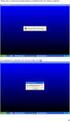 ÍNDICE 1 Considerações iniciais... 3 2 Instalação da Câmera... 3 A. Instalação...3 B. Uso do Programa (Desktop Offline)...6 C. Visualização das fotos da câmera (Desktop Offline)...9 3 Cuidados com o equipamento...
ÍNDICE 1 Considerações iniciais... 3 2 Instalação da Câmera... 3 A. Instalação...3 B. Uso do Programa (Desktop Offline)...6 C. Visualização das fotos da câmera (Desktop Offline)...9 3 Cuidados com o equipamento...
MANUAL RDS BOB ADV. Figura 1 - PLACA RDS BOB ADV.
 MANUAL RDS BOB ADV Figura 1 - PLACA RDS BOB ADV. PARA UTILIZAR A RDS BOB FAÇA A CONEXÃO DOS SEUS DRIVERS NOS CONECTORES DOS EIXOS X,Y,Z,A (CN6 a CN9 fig 2). A RDSBOB ADV DISPÕE DE QUATRO EIXOS(X,Y,Z e
MANUAL RDS BOB ADV Figura 1 - PLACA RDS BOB ADV. PARA UTILIZAR A RDS BOB FAÇA A CONEXÃO DOS SEUS DRIVERS NOS CONECTORES DOS EIXOS X,Y,Z,A (CN6 a CN9 fig 2). A RDSBOB ADV DISPÕE DE QUATRO EIXOS(X,Y,Z e
i. Funções aritméticas: adição e subtração.
 A. Controlador de demanda e fator de potência 1. Disposições gerais a. Todos os parâmetros de configuração necessários pelo Sistema de Monitoramento de Energia (SME) devem ser gravados em memória não-volátil
A. Controlador de demanda e fator de potência 1. Disposições gerais a. Todos os parâmetros de configuração necessários pelo Sistema de Monitoramento de Energia (SME) devem ser gravados em memória não-volátil
Utilizando o Audacity
 Utilizando o Audacity Imaginemos a seguinte: possuímos uma música em MP3, mas no começo ou no fim dela há um espaço em branco que não toca nada. Para solucionar este problema existem os editores de arquivos
Utilizando o Audacity Imaginemos a seguinte: possuímos uma música em MP3, mas no começo ou no fim dela há um espaço em branco que não toca nada. Para solucionar este problema existem os editores de arquivos
MINI-CATÁLOGO LINHA COMPLETA TEMPERATURA E INJEÇÃO ELETRÔNICA
 MINICATÁLOGO LINHA COMPLETA TEMPERATURA E INJEÇÃO ELETRÔNICA 2012/2013 FAÇA A MANUTENÇÃO PREVENTIVA A CADA 30 MIL KM! BOM PARA O SEU CARRO, ÓTIMO PARA SEU BOLSO, EXCELENTE PARA O MEIO AMBIENTE. Veículo
MINICATÁLOGO LINHA COMPLETA TEMPERATURA E INJEÇÃO ELETRÔNICA 2012/2013 FAÇA A MANUTENÇÃO PREVENTIVA A CADA 30 MIL KM! BOM PARA O SEU CARRO, ÓTIMO PARA SEU BOLSO, EXCELENTE PARA O MEIO AMBIENTE. Veículo
CFM - Descrição técnica de motor sem escova
 CFM - Descrição técnica de motor sem escova Motor elétrico sem escova (BLDC motors, BL motors) também conhecido como motor eletronicamente comutada (EC motors) são motores síncronos que são alimentadas
CFM - Descrição técnica de motor sem escova Motor elétrico sem escova (BLDC motors, BL motors) também conhecido como motor eletronicamente comutada (EC motors) são motores síncronos que são alimentadas
Instalação do Rotary Attachment
 Instalação do Rotary Attachment Modo de instalação: 1 - Para a instalação do Rotary attachment desça a mesa de recorta até que fique no ponto mais baixo possível e desligue a laser. 2 - Coloque o Rotary
Instalação do Rotary Attachment Modo de instalação: 1 - Para a instalação do Rotary attachment desça a mesa de recorta até que fique no ponto mais baixo possível e desligue a laser. 2 - Coloque o Rotary
MANUAL DO USUÁRIO PRINTDIAG CHIPTRONIC ELETRÔNICA DO BRASIL
 MANUAL DO USUÁRIO PRINTDIAG CHIPTRONIC ELETRÔNICA DO BRASIL As informações contidas neste manual têm caráter técnico/informativo e são de propriedade da CHIPTRONIC Eletrônica do Brasil LTDA. não podendo
MANUAL DO USUÁRIO PRINTDIAG CHIPTRONIC ELETRÔNICA DO BRASIL As informações contidas neste manual têm caráter técnico/informativo e são de propriedade da CHIPTRONIC Eletrônica do Brasil LTDA. não podendo
DR-ISOL4XM3-CS. CNC Control Board Manual
 DR-ISOL4XM3-CS CNC Control Board Manual Por favor, leia com atenção este manual antes de usar utilizar o produto. Por favor, mantenha este manual para futuras referências. Notas de segurança: A placa de
DR-ISOL4XM3-CS CNC Control Board Manual Por favor, leia com atenção este manual antes de usar utilizar o produto. Por favor, mantenha este manual para futuras referências. Notas de segurança: A placa de
Sistema de Telemetria Automotiva com Data Logger Incorporado Via LabVIEW
 Sistema de Telemetria Automotiva com Data Logger Incorporado Via LabVIEW "O meio mais prático e acessível encontrado para tornar possível a telemetria para fins didáticos é a utilização do programa LabVIEW
Sistema de Telemetria Automotiva com Data Logger Incorporado Via LabVIEW "O meio mais prático e acessível encontrado para tornar possível a telemetria para fins didáticos é a utilização do programa LabVIEW
Associação de Resistores
 Associação de Resistores Objetivo: Medir a corrente elétrica e a diferença de potencial em vários ramos e pontos de um circuito elétrico resistivo. Materiais: (a) Três resistências nominadas R 1, R 2 e
Associação de Resistores Objetivo: Medir a corrente elétrica e a diferença de potencial em vários ramos e pontos de um circuito elétrico resistivo. Materiais: (a) Três resistências nominadas R 1, R 2 e
DK105 GROVE. Temperatura e Umidade. Radiuino
 DK105 GROVE Temperatura e Umidade Radiuino O presente projeto visa mostrar uma básica aplicação com o Kit DK 105 Grove. Utilizamos um sensor de umidade e temperatura Grove juntamente ao nó sensor para
DK105 GROVE Temperatura e Umidade Radiuino O presente projeto visa mostrar uma básica aplicação com o Kit DK 105 Grove. Utilizamos um sensor de umidade e temperatura Grove juntamente ao nó sensor para
Diagnóstico avançado de problemas
 Se você entrar em contato com o Centro de suporte ao cliente da Lexmark para ajudá-lo a resolver um problema de impressão, eles podem orientá-lo no avançado de para alterar uma configuração padrão (por
Se você entrar em contato com o Centro de suporte ao cliente da Lexmark para ajudá-lo a resolver um problema de impressão, eles podem orientá-lo no avançado de para alterar uma configuração padrão (por
B D B D
 B D - 2 5 0. 1 B D - 2 5 0. 2 02... Especificações técnicas 03... Unidades de entrada e saída 04... Exemplos de entrada 05... Exemplos de ligação BD-250.1 06... Exemplos de ligação BD-250.2 07... Sistema
B D - 2 5 0. 1 B D - 2 5 0. 2 02... Especificações técnicas 03... Unidades de entrada e saída 04... Exemplos de entrada 05... Exemplos de ligação BD-250.1 06... Exemplos de ligação BD-250.2 07... Sistema
Interface GSM Modelo: JC-009
 Interface GSM Modelo: JC-009 Características Recursos de Hardware Tensão de Alimentação 12 x 2ª 4 Saídas a Relé 8 Entradas Digitais Ativadas por tensão de 5 a 24 VDC 2 Entradas Analógicas para medir tensões
Interface GSM Modelo: JC-009 Características Recursos de Hardware Tensão de Alimentação 12 x 2ª 4 Saídas a Relé 8 Entradas Digitais Ativadas por tensão de 5 a 24 VDC 2 Entradas Analógicas para medir tensões
TELE - VENDAS: (0xx41) FAX GRÁTIS:
 TELE - ENDAS: (0xx41) 2102-1100 - FAX GRÁTIS: 0800-704 2080 PROA DE LÂMPADAS Testando a Lâmpada Com a lâmpada fora do soquete, encoste uma ponta de prova no encaixe e a outra ponta no pólo como é mostrado
TELE - ENDAS: (0xx41) 2102-1100 - FAX GRÁTIS: 0800-704 2080 PROA DE LÂMPADAS Testando a Lâmpada Com a lâmpada fora do soquete, encoste uma ponta de prova no encaixe e a outra ponta no pólo como é mostrado
Conversor flex para 1 injetor
 APRESENTAÇÃO E CARACTERÍSTICAS O Conversor Flex TFLEX1 é um módulo eletrônico desenvolvido para ser aplicado em veículos com injeção eletrônica de combustível e originalmente movidos à gasolina. Esse modelo
APRESENTAÇÃO E CARACTERÍSTICAS O Conversor Flex TFLEX1 é um módulo eletrônico desenvolvido para ser aplicado em veículos com injeção eletrônica de combustível e originalmente movidos à gasolina. Esse modelo
Terrômetro Digital com Bluetooth
 Terrômetro Digital com Bluetooth Características Fácil medição de resistência de terra: basta envolver o condutor de terra. Comunicação wireless com aplicação de Android. Monitor remoto, função de e mail,
Terrômetro Digital com Bluetooth Características Fácil medição de resistência de terra: basta envolver o condutor de terra. Comunicação wireless com aplicação de Android. Monitor remoto, função de e mail,
Manutenção de Computadores. Aula básica e prática
 Manutenção de Computadores Aula básica e prática Gabinete Alguns cuidados a serem tomados Devemos ter cuidado com alguns tópicos importantes antes de abrir o gabinete do computador. Desligue o computador
Manutenção de Computadores Aula básica e prática Gabinete Alguns cuidados a serem tomados Devemos ter cuidado com alguns tópicos importantes antes de abrir o gabinete do computador. Desligue o computador
COMO CRIAR PEDIDOS A PARTIR DA CESTA DE PRODUTOS
 Esse guia considera que o catálogo já esteja atualizado, caso haja dúvidas de como atualizar o catálogo favor consultar o Guia de Atualização do Catálogo. Abra o programa e clique no botão Clique aqui
Esse guia considera que o catálogo já esteja atualizado, caso haja dúvidas de como atualizar o catálogo favor consultar o Guia de Atualização do Catálogo. Abra o programa e clique no botão Clique aqui
Sistema de Gerenciamento do Motor EA111 1.6 GOLF 1.6 2009
 Sistema de Gerenciamento do Motor EA111 1.6 GOLF 1.6 2009 Golf 1.6-2009 Apresentador Professor SCOPINO Técnico e Administrador da Auto Mecânica Scopino. Professor do Universo do Mecânico (UMEC). Consultor
Sistema de Gerenciamento do Motor EA111 1.6 GOLF 1.6 2009 Golf 1.6-2009 Apresentador Professor SCOPINO Técnico e Administrador da Auto Mecânica Scopino. Professor do Universo do Mecânico (UMEC). Consultor
GUIA RÁPIDO PARA INSTALAÇÃO DO CURUMIM
 GUIA RÁPIDO PARA INSTALAÇÃO DO CURUMIM Para poder utilizar o Curumim pela primeira vez, é necessário ter instalado no computador os seguintes arquivos: 1. Java JRE - máquina virtual java 2. Driver do Rádio
GUIA RÁPIDO PARA INSTALAÇÃO DO CURUMIM Para poder utilizar o Curumim pela primeira vez, é necessário ter instalado no computador os seguintes arquivos: 1. Java JRE - máquina virtual java 2. Driver do Rádio
A Pro Tune reserva-se ao direito de promover alterações nesse documento sem prévio aviso.
 V2.4 Nota ao usuário: Cópias impressas desse manual não são controladas. Esse documento é propriedade intelectual da Pro Tune Sistemas Eletrônicos, e nenhuma fração desse manual pode ser reproduzida, distribuída
V2.4 Nota ao usuário: Cópias impressas desse manual não são controladas. Esse documento é propriedade intelectual da Pro Tune Sistemas Eletrônicos, e nenhuma fração desse manual pode ser reproduzida, distribuída
Manual de Instruções
 Manual de Instruções Célula de Carga com Limitador Integrado - LMK - SEYCONEL AUTOMAÇÃO INDUSTRIAL Rua Wenceslau Prodo, 181 - Colombo/PR-Brasil - CEP: 83402-125 Telefone: 55 41 3201-8000 Fax: 55 41 3201-8080
Manual de Instruções Célula de Carga com Limitador Integrado - LMK - SEYCONEL AUTOMAÇÃO INDUSTRIAL Rua Wenceslau Prodo, 181 - Colombo/PR-Brasil - CEP: 83402-125 Telefone: 55 41 3201-8000 Fax: 55 41 3201-8080
Condicionador para Sensor Lambda Banda Larga e Datalogger com 6 canais de entrada Manual de Instalação e Operação
 Condicionador para Sensor Lambda Banda Larga e Datalogger com 6 canais de entrada Manual de Instalação e Operação Sumário 1 Apresentação... 5 2 Aviso Termo de Garantia... 6 3 Instalação Elétrica do WB-O2
Condicionador para Sensor Lambda Banda Larga e Datalogger com 6 canais de entrada Manual de Instalação e Operação Sumário 1 Apresentação... 5 2 Aviso Termo de Garantia... 6 3 Instalação Elétrica do WB-O2
SW420S 420 WATTS HIGH POWER 1 CHANNEL
 SW420S 420 WATTS HIGH POWER 1 CHANNEL O amplificador automotivo SW420S que você adquiriu, é um produto de alta tecnologia projetado em um moderno laboratório de acordo com as mais modernas técnicas eletrônicas,
SW420S 420 WATTS HIGH POWER 1 CHANNEL O amplificador automotivo SW420S que você adquiriu, é um produto de alta tecnologia projetado em um moderno laboratório de acordo com as mais modernas técnicas eletrônicas,
Versão do manual 0.27
 Versão do manual 0.27 Sumário Apresentação... 7 Dimensões... 8 Termo de Garantia... 8 Atualização ECU... 9 Atualização Módulos Pandoo de expansão via rede CAN...10 Módulos disponíveis...10 ETPS Control
Versão do manual 0.27 Sumário Apresentação... 7 Dimensões... 8 Termo de Garantia... 8 Atualização ECU... 9 Atualização Módulos Pandoo de expansão via rede CAN...10 Módulos disponíveis...10 ETPS Control
Gerenciador de fluxo de gás
 APRESENTAÇÃO E CARACTERÍSTICAS O T2000 foi desenvolvido para todos os veículos com injeção eletrônica convertidos para o GNV. O produto possui o gerenciador eletrônico de fluxo de GNV, que garante nas
APRESENTAÇÃO E CARACTERÍSTICAS O T2000 foi desenvolvido para todos os veículos com injeção eletrônica convertidos para o GNV. O produto possui o gerenciador eletrônico de fluxo de GNV, que garante nas
Nota de aplicação AN A
 Nota de aplicação AN29102009A Instalação do SD20 Caso seja a primeira vez que um condicionador SD20 é conectado ao PC, será necessário à instalação do driver USB. O driver pode ser obtido gratuitamente
Nota de aplicação AN29102009A Instalação do SD20 Caso seja a primeira vez que um condicionador SD20 é conectado ao PC, será necessário à instalação do driver USB. O driver pode ser obtido gratuitamente
Gerenciador de Ignição. Manual de Instalação e Operação
 Gerenciador de Ignição Manual de Instalação e Operação Sumário 1 Apresentação... 4 2 Características... 5 3 Aviso Termo de Garantia... 6 4 Instalação... 7 4.1 Conexões do Chicote Elétrico Chicote Main...
Gerenciador de Ignição Manual de Instalação e Operação Sumário 1 Apresentação... 4 2 Características... 5 3 Aviso Termo de Garantia... 6 4 Instalação... 7 4.1 Conexões do Chicote Elétrico Chicote Main...
PLANEJAMENTO DO SUPERVISÓRIO SISTEMA DE CAPTAÇÃO E TRATAMENTO DE ÁGUA
 PLANEJAMENTO DO SUPERVISÓRIO SISTEMA DE CAPTAÇÃO E TRATAMENTO DE ÁGUA 1. ENTENDIMENTO: CAPTAÇÃO / TRATAMENTO DE ÁGUA Descrição do Sistema de Automação e do Processo Captação: O sistema inicial é composto
PLANEJAMENTO DO SUPERVISÓRIO SISTEMA DE CAPTAÇÃO E TRATAMENTO DE ÁGUA 1. ENTENDIMENTO: CAPTAÇÃO / TRATAMENTO DE ÁGUA Descrição do Sistema de Automação e do Processo Captação: O sistema inicial é composto
Symmetra LX. Guia de Inicialização. Para uso com os modelos de no-break Symmetra LX: LEIA PRIMEIRO. No-break para montagem em rack.
 Symmetra LX Guia de Inicialização Para uso com os modelos de no-break Symmetra LX: 200 V, 4 a 8 kva 208/240 V, 4 a 8 kva, 4 a 8 kva 200 V, 4 a 16 kva 208/240 V, 4 a 16 kva, 4 a 16 kva LEIA PRIMEIRO No-break
Symmetra LX Guia de Inicialização Para uso com os modelos de no-break Symmetra LX: 200 V, 4 a 8 kva 208/240 V, 4 a 8 kva, 4 a 8 kva 200 V, 4 a 16 kva 208/240 V, 4 a 16 kva, 4 a 16 kva LEIA PRIMEIRO No-break
MANUAL DO USUÁRIO RECEPTOR RMF -4SE RECEPTOR RMF 4SE.
 RECEPTOR RMF 4SE www.mastertec.ind.br 1. INTRODUÇÃO O receptor RMF 2SE foi projetado a fim de oferecer inúmeros recursos para o usuário, bem como permitir uma ampla configuração de funcionamento. Com a
RECEPTOR RMF 4SE www.mastertec.ind.br 1. INTRODUÇÃO O receptor RMF 2SE foi projetado a fim de oferecer inúmeros recursos para o usuário, bem como permitir uma ampla configuração de funcionamento. Com a
Iniciando um novo arquivo
 1 Sumário Iniciando o WinZip... 3 Iniciando um novo arquivo... 3 Abrindo e restaurando os arquivos... 5 Iniciando o WinRAR... 8 Criando um arquivo compactado.....9 Abrindo e restaurando um arquivo WinRAR...
1 Sumário Iniciando o WinZip... 3 Iniciando um novo arquivo... 3 Abrindo e restaurando os arquivos... 5 Iniciando o WinRAR... 8 Criando um arquivo compactado.....9 Abrindo e restaurando um arquivo WinRAR...
Integração do Arduíno com Elipse Scada para aplicações de força
 Integração do Arduíno com Elipse Scada para aplicações de força Com intuito obter uma ferramenta visual para demonstrar as forças exercidas em um sensor de força resistivo. Foi integrado o Arduíno a um
Integração do Arduíno com Elipse Scada para aplicações de força Com intuito obter uma ferramenta visual para demonstrar as forças exercidas em um sensor de força resistivo. Foi integrado o Arduíno a um
MANUAL DE INSTALAÇÃO E FUNCIONAMENTO
 MANUAL DE INSTALAÇÃO E FUNCIONAMENTO KIT DE IGNIÇÃO IGNIFLEX EDIÇÃO 05/2014 AVISOS IMPORTANTES LEIA O MANUAL COMPLETO ANTES DE INICIAR A INSTALAÇÃO! É OBRIGATÓRIA A UTILIZAÇÃO DE VELAS RESISTIVAS PARA
MANUAL DE INSTALAÇÃO E FUNCIONAMENTO KIT DE IGNIÇÃO IGNIFLEX EDIÇÃO 05/2014 AVISOS IMPORTANTES LEIA O MANUAL COMPLETO ANTES DE INICIAR A INSTALAÇÃO! É OBRIGATÓRIA A UTILIZAÇÃO DE VELAS RESISTIVAS PARA
MANUAL DO USUÁRIO INTRODUÇÃO. DIGIPULSE ELETRÔNICA LTDA. (11) 4534-2665 Rua João Albino Gonçalves, 183 Jd. De Lucca Itatiba SP - CEP 13255-191
 MANUAL DO USUÁRIO DIGIPULSE ELETRÔNICA LTDA. (11) 454-2665 Rua João Albino Gonçalves, 18 Jd. De Lucca Itatiba SP - CEP 1255-191 INTRODUÇÃO O DIGIPULSE é um gerenciador de bico suplementar. A estratégia
MANUAL DO USUÁRIO DIGIPULSE ELETRÔNICA LTDA. (11) 454-2665 Rua João Albino Gonçalves, 18 Jd. De Lucca Itatiba SP - CEP 1255-191 INTRODUÇÃO O DIGIPULSE é um gerenciador de bico suplementar. A estratégia
Modelo microdl Manual de Instruções
 Modelo microdl Manual de Instruções Recomendação inicial: Para instalação adequada do Software MDAS, é importante fazê-lo como Administrador da rede de computadores de sua empresa. Depois de completa a
Modelo microdl Manual de Instruções Recomendação inicial: Para instalação adequada do Software MDAS, é importante fazê-lo como Administrador da rede de computadores de sua empresa. Depois de completa a
Manual de Programação TED1000 versão TC100 V.Intranet
 Manual de Programação TED1000 versão TC100 V.Intranet Indice: Configurações iniciais...2 Configuração de IP...2 Teclas especiais...2 Cabo de rede...2 Programação...3 Testando a comunicação...3 Programando
Manual de Programação TED1000 versão TC100 V.Intranet Indice: Configurações iniciais...2 Configuração de IP...2 Teclas especiais...2 Cabo de rede...2 Programação...3 Testando a comunicação...3 Programando
MANUAL DO WEBMAIL DA FUNDAÇÃO UNIVERSIDADE FEDERAL DE MATO GROSSO DO SUL
 MANUAL DO WEBMAIL DA FUNDAÇÃO UNIVERSIDADE FEDERAL DE MATO GROSSO DO SUL Manual realizado pelo Núcleo de Tecnologia da Informação Manual Webmail UFMS Índice 1- Acesso ao Webmail...3 2- Tela inicial...4
MANUAL DO WEBMAIL DA FUNDAÇÃO UNIVERSIDADE FEDERAL DE MATO GROSSO DO SUL Manual realizado pelo Núcleo de Tecnologia da Informação Manual Webmail UFMS Índice 1- Acesso ao Webmail...3 2- Tela inicial...4
FERRAMENTA DE CONFIGURAÇÃO DE PAINEL SENSÍVEL AO TOQUE MANUAL DE OPERAÇÃO
 MONITOR LCD FERRAMENTA DE CONFIGURAÇÃO DE PAINEL SENSÍVEL AO TOQUE MANUAL DE OPERAÇÃO Versão 1.0 Modelos aplicáveis (a partir de março de 2014) PN-L703A/PN-L703/PN-L603A/PN-L603/PN-70TA3/PN-70T3/PN-60TA3/PN-60T3
MONITOR LCD FERRAMENTA DE CONFIGURAÇÃO DE PAINEL SENSÍVEL AO TOQUE MANUAL DE OPERAÇÃO Versão 1.0 Modelos aplicáveis (a partir de março de 2014) PN-L703A/PN-L703/PN-L603A/PN-L603/PN-70TA3/PN-70T3/PN-60TA3/PN-60T3
Instalação do software GPSenha
 Atenção: Certifique-se de que a impressora esteja configurada (caso o cliente deseje, a impressora poderá sair configurada de fábrica conforme informado ao vendedor). Antes de iniciar a instalação, recomenda-se
Atenção: Certifique-se de que a impressora esteja configurada (caso o cliente deseje, a impressora poderá sair configurada de fábrica conforme informado ao vendedor). Antes de iniciar a instalação, recomenda-se
